Samsung VR1GM7010UW-EG operation manual

POWERbot
Benutzerhandbuch
Serien SR1*M70****, SR2*M70****
• Lesen Sie die Anweisungen sorgfältig durch, ehe Sie das Gerät in Betrieb nehmen.
• Nur zum Einsatz in geschlossenen Räumen geeignet.
1_VR7000_DE_DJ68-00763L-09_EG.indd 1 2018-02-21 오후 2:11:32
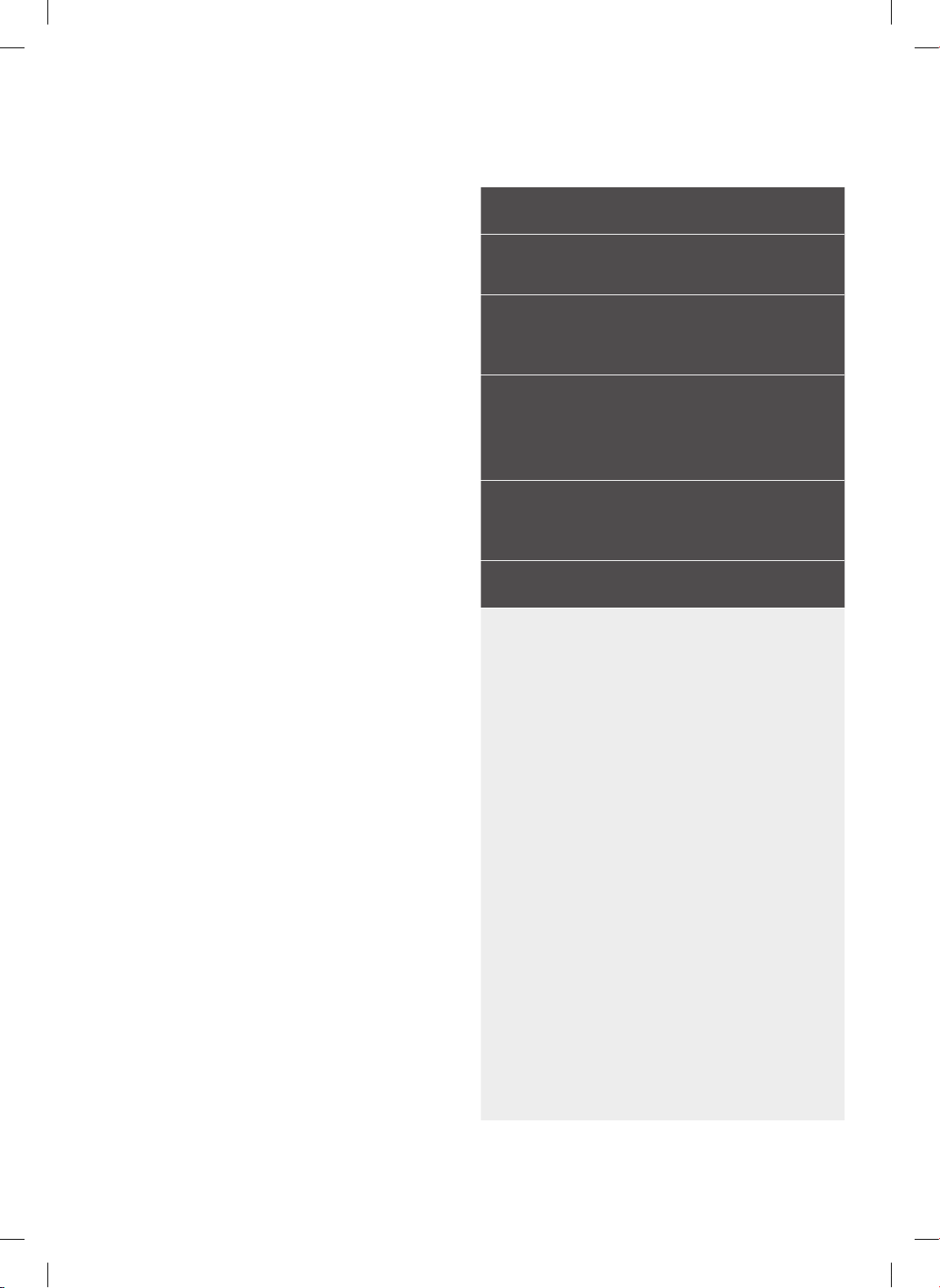
Inhalt
Sicherheitsinformationen
03
Installation
08
Zubehör / Aufstellhinweise
Laden
10
Automatisches Laden / Laden / Niedrige
Akkuladung („Lo“)
Verwenden des POWERbot
12
Ein-/Ausschalten / Auswählen des
Reinigungsmodus / Verwenden der
Spezialsaugfunktionen
Aufstellen des Virtual Guard
15
Übersicht über den Virtual Guard / Einlegen
der Batterien
Verwenden der Fernbedienung
17
Bezeichnungen der Teile
20
Oberseite / Unterseite / Display
Uhrzeiteinstellung/Programmierung
22
Einstellen der Uhrzeit / Einstellen eines
Programms
25
27
31
33
35
39
40
41
DEUTSCH-02
Reinigung und Pege
Reinigen des Staubbehälters / Reinigen der
Sensoren und der Kamera / Reinigen der Burste
und des Auto-Shutters / Reinigen des Antriebsrads
SmartThings-App
Hinweise und Vorsichtsmaßnahmen
Laden / Betrieb / Reinigung und Pege /
Informationen zum Akku / Infos zum IrDA-Sensor
Informationscodes
Fehlerbehebung
Warnhinweise zum Akku
Entfernen des Akkus
Informationen über Open-SourceSoftware
Technische Daten
1_VR7000_DE_DJ68-00763L-09_EG.indd 2 2018-02-21 오후 2:11:32
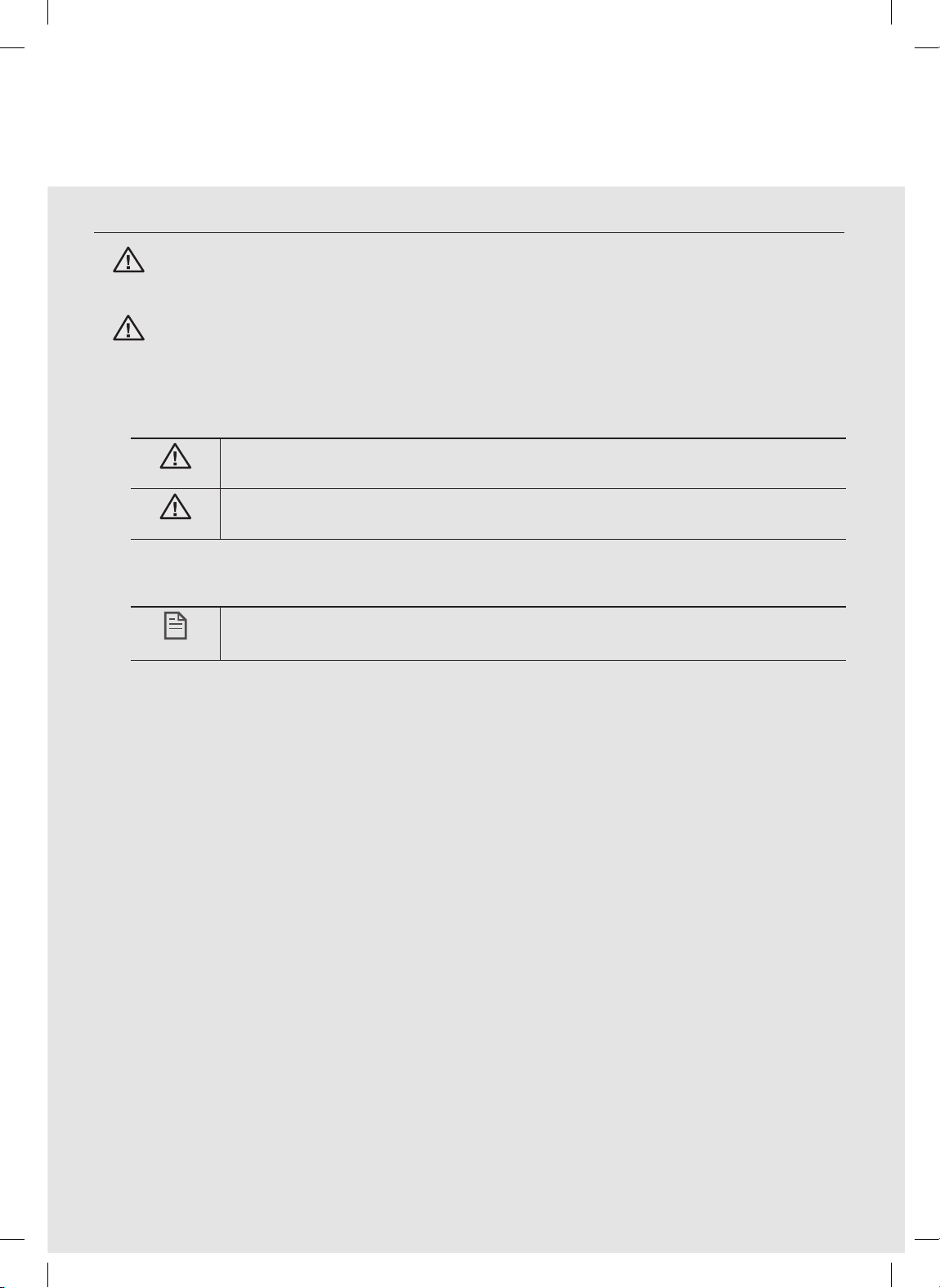
Sicherheitsinformationen
SICHERHEITSINFORMATIONEN
• Lesen Sie vor der Verwendung des Geräts das Benutzerhandbuch sorgfältig durch,
WARNUNG
WARNUNG
SYMBOLE DER GEFAHREN-/WARNHINWEISE
WEITERE VERWENDETE SYMBOLE
und bewahren Sie sie zum späteren Nachschlagen auf.
• Da die folgenden Hinweise zum Betrieb für verschiedene Modelle gelten, können
die Eigenschaften Ihres Geräts leicht von den in dieser Bedienungsanleitung
beschriebenen Merkmalen abweichen.
Dieses Symbol weist darauf hin, dass Lebensgefahr oder das Risiko
WARNUNG
ernsthafter Verletzungen besteht.
Dieses Symbol weist darauf hin, dass die Gefahr von Personen- oder
VORSICHT
Sachschäden besteht.
Dieses Symbol weist darauf hin, dass der folgende Text wichtige
HINWEIS
Zusatzinformationen enthält.
• Weitere Informationen zu den Umweltverpichtungen von Samsung und zu
produktspezischen gesetzlichen Pichten (z.B. REACH) nden Sie unter: samsung.com/
uk/aboutsamsung/samsungelectronics/corporatecitizenship/data_corner.htm
DEUTSCH-03
1_VR7000_DE_DJ68-00763L-09_EG.indd 3 2018-02-21 오후 2:11:32
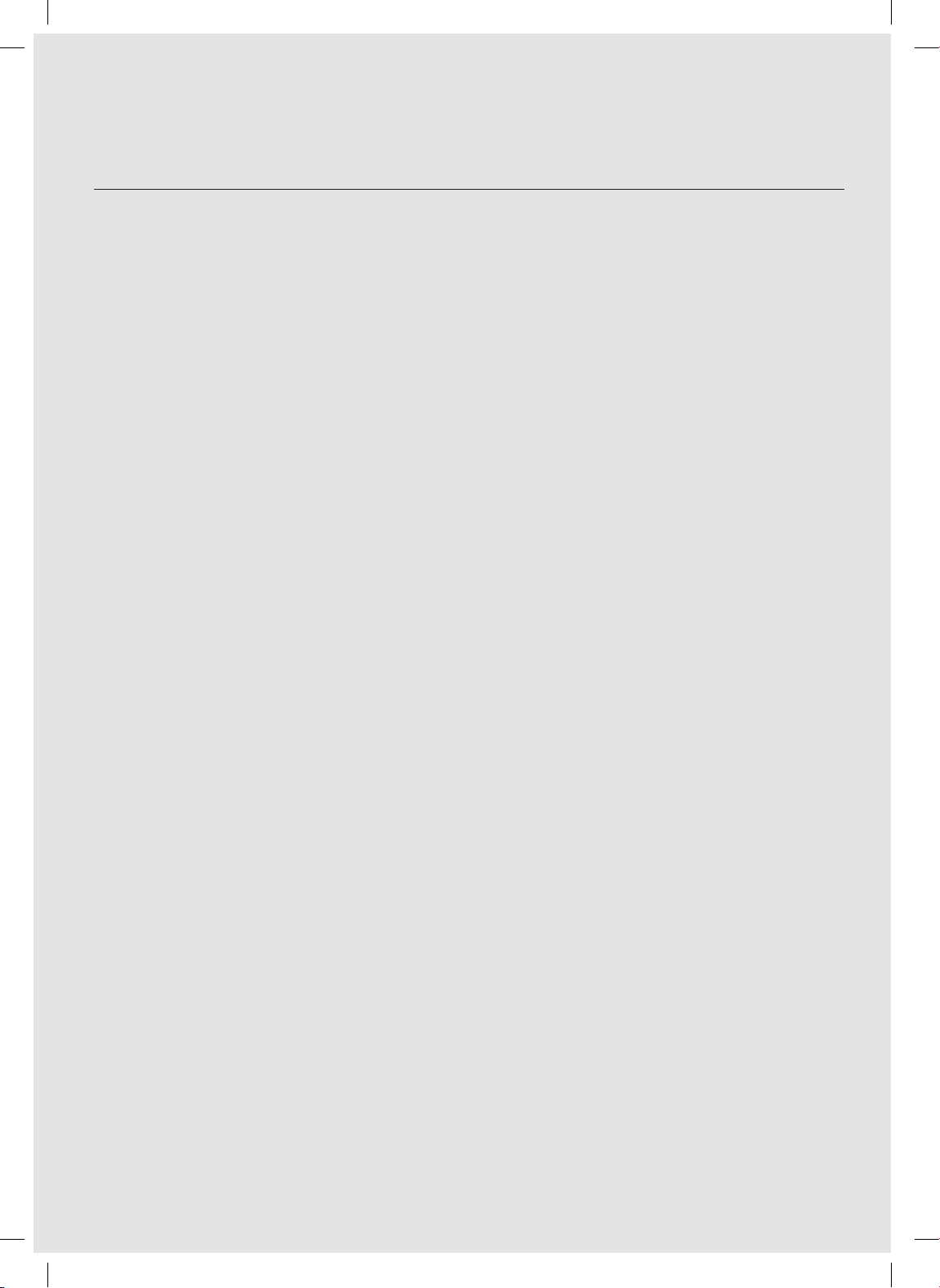
Sicherheitsinformationen
WICHTIGE SICHERHEITSHINWEISE
Beim Umgang mit Elektrogeräten sind einige grundlegende Vorsichtsmaßnahmen wie u. a. die
folgenden zu beachten:
LESEN SIE VOR DER VERWENDUNG IHRES POWERbot SÄMTLICHE ANWEISUNGEN GRÜNDLICH
DURCH.
Ziehen Sie den Stecker aus der Dose, wenn Sie das Gerät nicht verwenden und ehe Sie
Wartungsarbeiten durchführen.
WARNUNG: So verringern Sie die Gefahr von Verletzungen, Stromschlägen oder Bränden:
ALLGEMEIN
• Verwenden Sie das Gerät nur wie in diesem Handbuch beschrieben.
• Verwenden Sie weder den POWERbot noch die Lade-/Dockingstation, wenn sie
beschädigt sind.
• Wenn das Gerät nicht ordnungsgemäß arbeitet, heruntergefallen, beschädigt oder
ins Wasser gefallen ist oder im Freien vergessen wurde, schicken Sie es an das
nächstgelegene Kundendienstzentrum.
• Berühren Sie die Lade-/Dockingstation und den POWERbot nicht mit nassen Händen.
• Verwenden Sie ihn nur für trockene Flächen in geschlossenen Räumen.
• Dieses Gerät darf von Kindern ab 8Jahren und Personen mit verminderten körperlichen,
sensorischen oder geistigen Fähigkeiten oder einem Mangel an Erfahrung und Wissen
nur bedient werden, wenn sie unter Aufsicht stehen oder eine Unterweisung zum
sicheren Umgang mit dem Gerät erhalten haben und die damit verbundenen Gefahren
verstehen. Kinder dürfen nicht mit dem Gerät spielen. Kinder dürfen bei Reinigung und
Wartung nur dann helfen, wenn sie dabei beaufsichtigt werden.
Lade-/Dockingstation
• Modizieren Sie den gepolten Stecker nicht, um ihn an eine ungepolte Steckdose oder
ein ungepoltes Verlängerungskabel anschließen zu können.
• Verwenden Sie das Gerät nicht im Freien oder auf nassen Flächen.
• Ziehen Sie den Stecker der Lade-/Dockingstation aus der Dose, wenn Sie das Gerät nicht
verwenden und ehe Sie Wartungsarbeiten durchführen.
• Verwenden Sie nur die vom Hersteller mitgelieferte Lade-/Dockingstation.
• Verwenden Sie niemals beschädigte oder lose Netzkabel, Netzstecker oder Steckdosen.
• Ziehen und tragen Sie das Gerät nicht am Kabel, und verwenden Sie das Kabel nicht als
Tragegriff. Ziehen Sie das Kabel auch nicht um scharfe Kanten oder Ecken herum. Halten
Sie das Kabel entfernt von beheizten Oberächen.
• Verwenden Sie keine Verlängerungskabel oder Steckdosen mit unzureichender Leistung.
DEUTSCH-04
1_VR7000_DE_DJ68-00763L-09_EG.indd 4 2018-02-21 오후 2:11:33
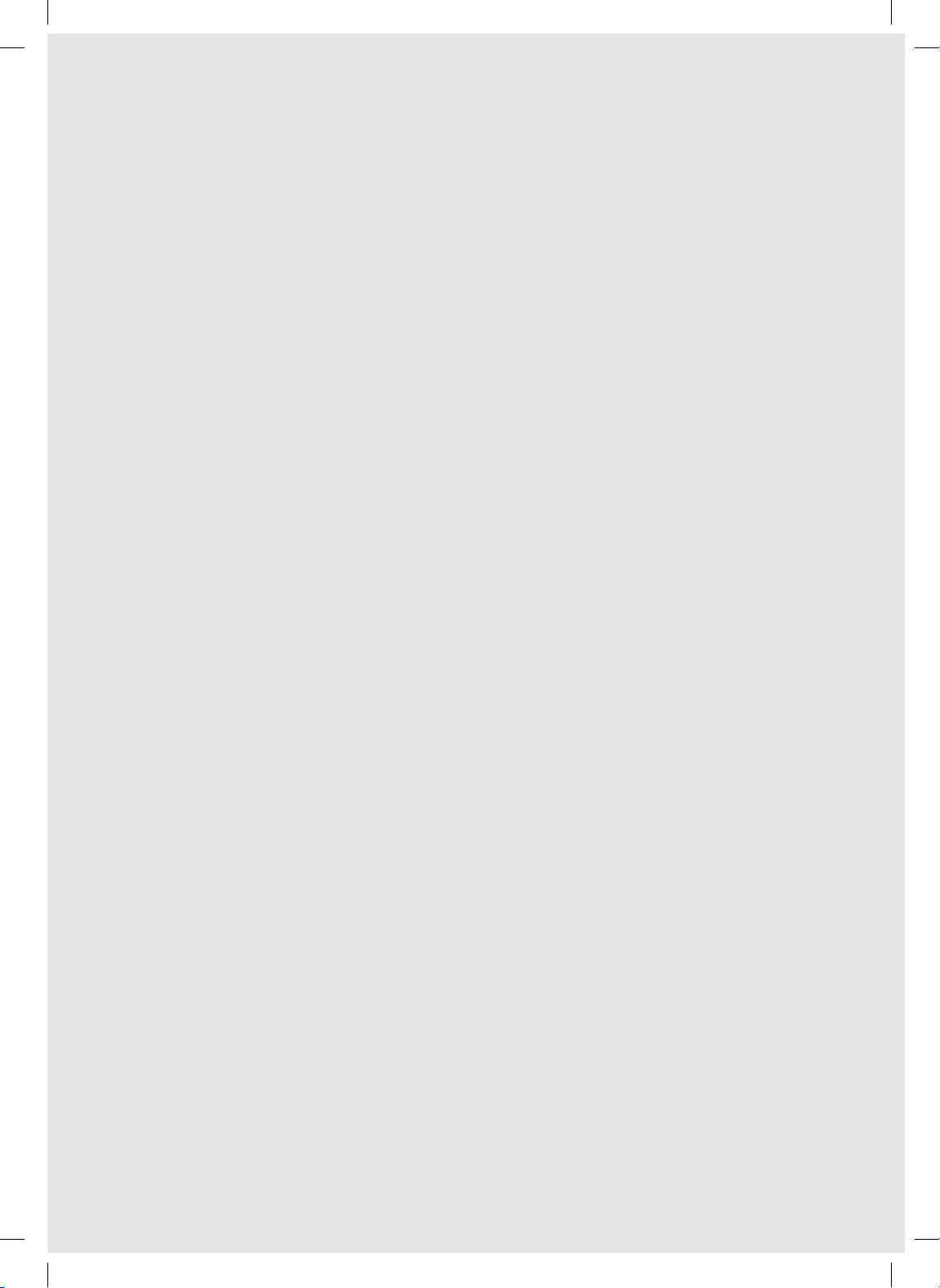
• Ziehen Sie nicht am Netzkabel, wenn Sie den Stecker aus der Dose ziehen. Ziehen Sie
den Stecker stets am Stecker selbst und nicht am Kabel heraus.
• Beschädigen und verbrennen Sie die Batterien nicht, da sie bei hohen Temperaturen
explodieren.
• Versuchen Sie keinesfalls, die Lade-/Dockingstation zu öffnen. Reparaturen dürfen nur
von einem qualizierten Kundendienstzentrum durchgeführt werden.
• Setzen Sie die Lade-/Dockingstation keinen hohen Temperaturen aus, und lassen
Sie weder Feuchtigkeit noch Nässe in irgendeiner Form in Kontakt mit der Lade-/
Dockingstation kommen.
POWERbot
• Saugen Sie keine harten oder scharfen Gegenstände wie Glas, Nägel, Schrauben, Münzen
usw. auf.
• Verwenden Sie das Gerät niemals ohne Filter. Führen Sie bei der Wartung und Pege des
Geräts niemals Ihre Finger oder andere Gegenstände in die Lüfterkammer ein, da sich
das Gerät möglicherweise ungewollt einschalten könnte.
• Stecken Sie keine Objekte in die Öffnungen des Geräts. Verwenden Sie das Gerät nicht
mit versperrten Öffnungen. Halten Sie Öffnungen frei von Staub, Fusseln, Haaren und
anderen Stoffen, die die Luftströmung behindern könnten.
• Saugen Sie keine toxischen Stoffe (Chlorbleiche, Ammoniak, Abussreiniger usw.) auf.
• Saugen Sie nichts auf, was brennt oder Rauch erzeugt (z.B. Zigaretten, Streichhölzer
oder heiße Asche).
• Verwenden Sie das Gerät nicht, um leicht entzündliche oder brennbare Flüssigkeiten wie
Benzin aufzusaugen und setzen Sie es nicht an Stellen ein, wo solche Stoffe vorhanden
sein könnten.
• Räume mit Kerzen oder Schreibtischlampen auf dem Boden.
• Räume mit unbeaufsichtigtem Feuer (Feuer oder Glut).
• Räume, in denen sich Benzin, Alkohol, Verdünner, Aschenbecher mit brennenden
Zigaretten usw. benden.
• Verwenden Sie den POWERbot nicht in geschlossenen Räumen, wenn die Luft darin
Dämpfe von lösungsmittelhaltigen Farben, Lackverdünnern, Mottenschutzmitteln,
brennbaren Stäuben oder andere explosive bzw. toxische Dämpfe enthält.
• Die Akkus können bei extremen Einsatz- oder Temperaturbedingungen auslaufen. Wenn
diese Flüssigkeit auf die Haut gelangt, waschen Sie sie schnell mit Wasser ab. Wenn die
Flüssigkeit in die Augen gelangt, spülen Sie sie sofort und mindestens 10 Minuten lang
mit sauberem Wasser aus. Suchen Sie medizinische Hilfe auf.
DEUTSCH-05
1_VR7000_DE_DJ68-00763L-09_EG.indd 5 2018-02-21 오후 2:11:33
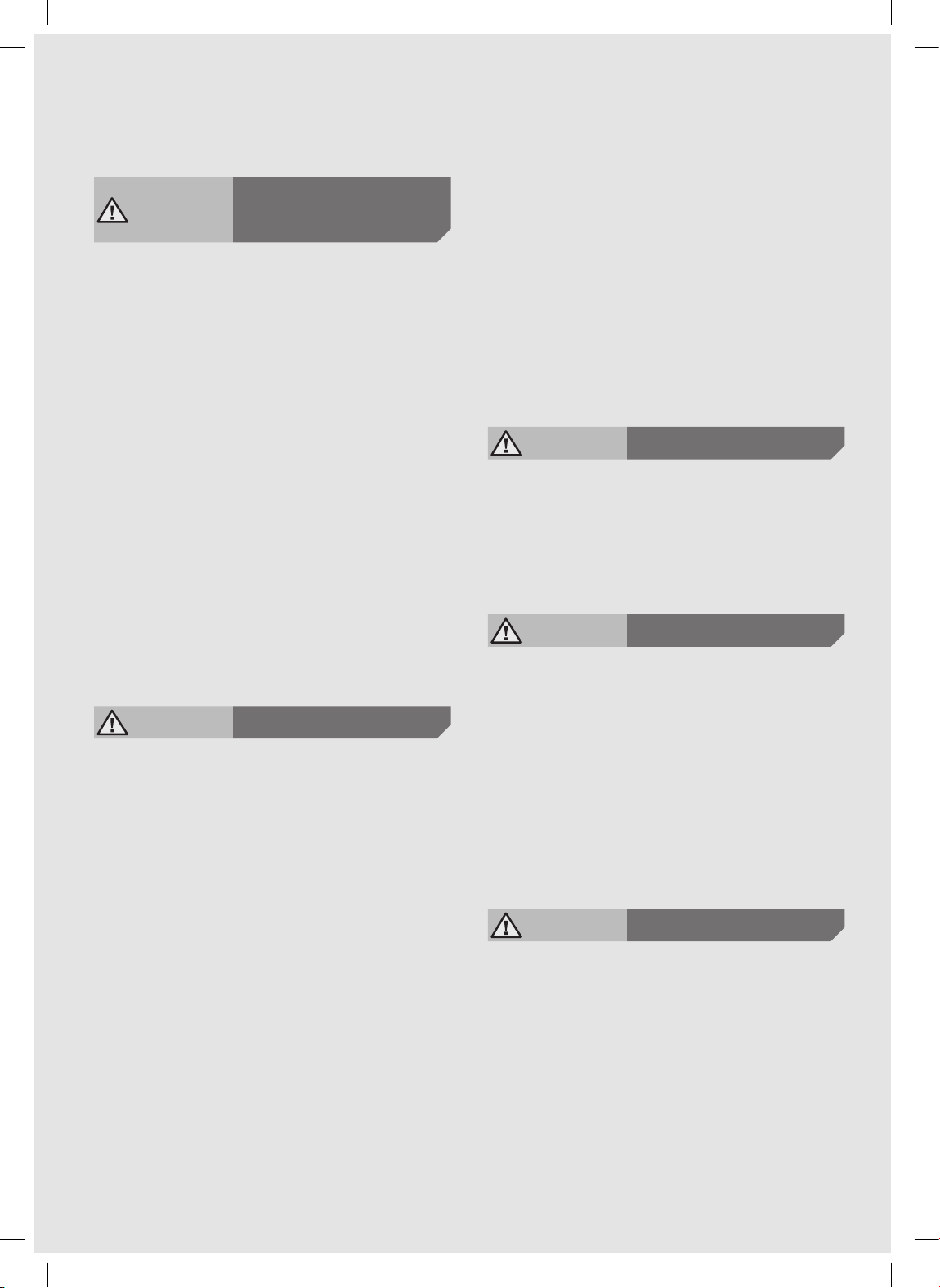
Sicherheitsinformationen
WARNUNG
Hinweise zur
Stromversorgung
f Beugen Sie der Gefahr eines Stromschlags
oder Brands vor.
– Beschädigen Sie nicht das Netzkabel.
– Ziehen Sie niemals am Kabel, um den
Netzstecker aus der Steckdose zu ziehen, und
berühren Sie den Netzstecker nicht mit nassen
Händen.
– Schließen Sie das Gerät ausschließlich an eine
eigens dafür bestimmte Steckdose mit 100 240 VAC und niemals an eine Steckerleiste an,
die für weitere Geräte verwendet wird. (Lassen
Sie das Kabel nicht ungeschützt auf dem Boden
herumliegen.)
– Verwenden Sie keine beschädigten oder losen
Netzstecker, Netzkabel und Steckdosen.
f Entfernen Sie Staub und sonstige
Fremdpartikel vom Ladestift und den
Kontakten des Netzsteckers.
– Andernfalls besteht die Gefahr eines
Stromschlags oder einer Fehlfunktion.
WARNUNG
f Verwenden Sie den POWERbot nicht in der
Nähe von brennbaren Materialien.
– Dazu gehören Orte, an denen sich Kerzen,
Schreibtischlampen, offene Feuerstellen
oder brennbare Stoffe wie Benzin, Alkohol,
Verdünner usw. benden.
f Der POWERbot ist für den Gebrauch im
Haushalt bestimmt. Verwenden Sie ihn deshalb
nicht zur Reinigung von Kellern, Dachböden,
Lagerräumen, industriell genutzten Gebäuden,
Flächen im Außenbereich oder in feuchten
Umgebungen (z. B. Badezimmer, Waschküche),
auf Tischen oder Regalen.
– Andernfalls könnten Schäden oder Fehlfunktion
am POWERbot die Folge sein.
f Stellen Sie sicher, dass der POWERbot nicht
durch Flüssigkeiten jeglicher Art fährt oder in
sonstiger Weise mit ihnen in Kontakt kommt.
– Der POWERbot kann schwer beschädigt werden
und andere Flächen verschmutzen, wenn die
Räder durch Flüssigkeiten fahren.
Vor der Verwendung
DEUTSCH-06
f Schütten Sie keine Flüssigkeiten auf die
Dockingstation.
– Es besteht die Gefahr von Stromschlägen oder
Bränden.
f Verwenden Sie die Dockingstation
ausschließlich zum dafür vorgesehenen
Zweck.
– Andernfalls besteht die Gefahr von Bränden
oder schweren Schäden an der Dockingstation.
f Halten Sie den Höhensensor zu Ihrer eigenen
Sicherheit stets sauber.
WARNUNG
f Wenn der POWERbot ungewöhnliche
Geräusche, Gerüche oder Rauch entwickelt,
schalten Sie den POWERbot unverzüglich
mit dem Notschalter an der Geräteunterseite
aus und wenden Sie sich an ein
Kundendienstzentrum.
WARNUNG
f Wenden Sie sich bei einem beschädigten
Netzkabel an ein Kundendienstzentrum, um es
von einer qualizierten Fachkraft austauschen
zu lassen.
– Es besteht die Gefahr von Stromschlägen oder
Bränden.
f Wenden Sie sich für einen Austausch der
Akkus an ein Kundendienstzentrum von
Samsung Electronics.
– Die Verwendung von Akkus aus anderen
Geräten kann zu Fehlfunktionen führen.
VORSICHT
f Setzen Sie vor Verwendung des POWERbot
den Staubbehälter ein.
f Beachten Sie für eine ordnungsgemäße
Durchführung des automatischen
Ladevorgangs die folgenden Hinweise.
– Die Dockingstation muss stets eingeschaltet sein.
– Stellen Sie die Dockingstation an einer Stelle
auf, die vom POWERbot leicht gefunden und
angesteuert werden kann.
– Beseitigen Sie alle Hindernisse vor der
Dockingstation.
Im Betrieb
Reinigung und Pege
Vor der Verwendung
1_VR7000_DE_DJ68-00763L-09_EG.indd 6 2018-02-21 오후 2:11:33
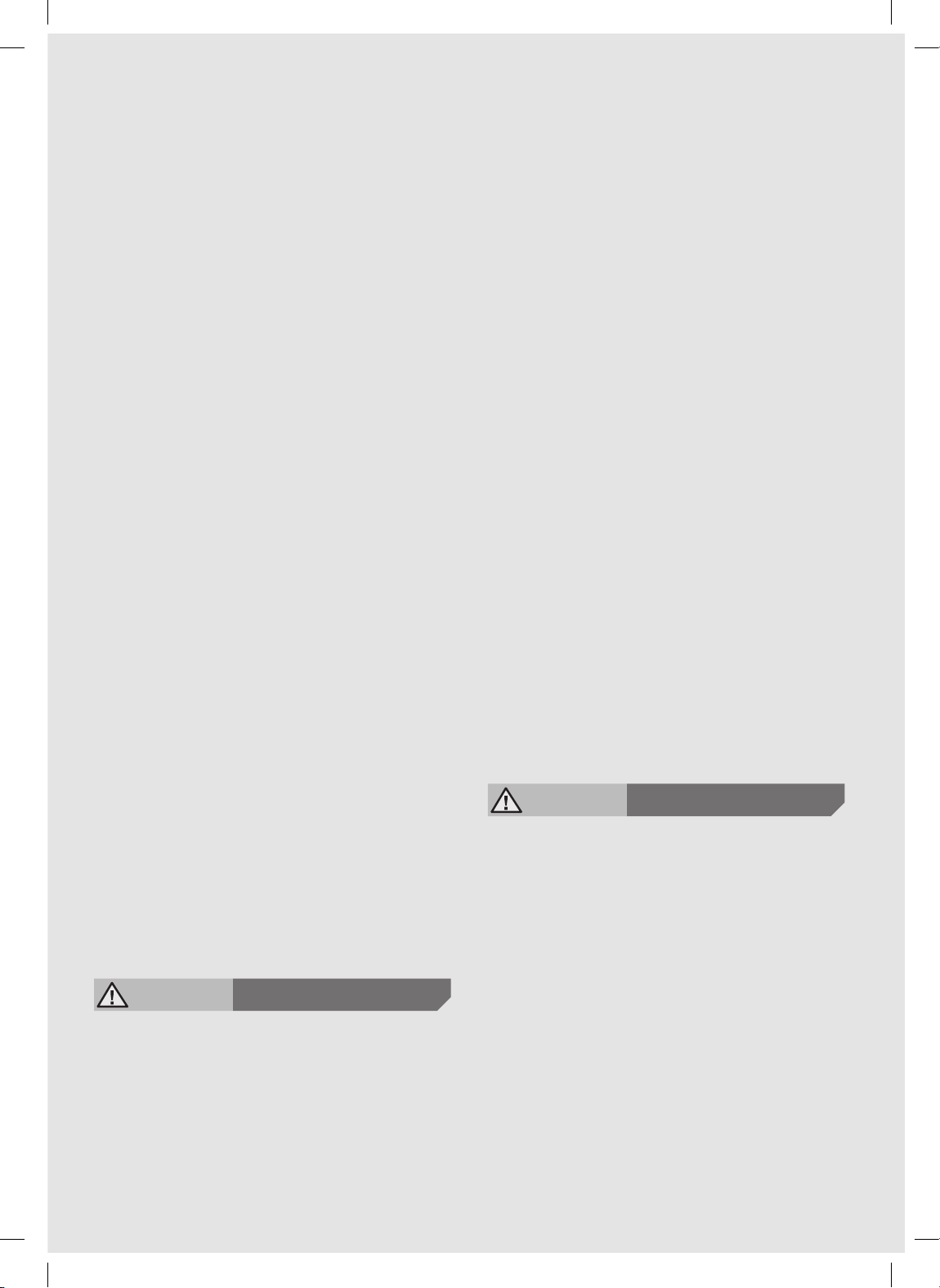
f Achten Sie beim Aufstellen der Dockingstation
darauf, dass das Kabel nicht ungeschützt auf
dem Boden herumliegt, da sich der POWERbot
darin verfangen könnte.
f Verwenden Sie den POWERbot nicht auf
schwarzen Böden.
– In diesem Fall funktioniert der POWERbot
möglicherweise nicht ordnungsgemäß.
f Entfernen Sie in einem Bereich von 0,5m
zu beiden Seiten bzw. von 1m vor der
Dockingstation alle Gegenstände.
f Stellen Sie sicher, dass die Ladestifte der
Dockingstation nicht beschädigt sind oder sich
Fremdstoffe darauf benden.
f Stellen Sie die Dockingstation nicht auf einem
dunklen Untergrund auf.
– Ein zu dunkler Untergrund um die
Dockingstation erschwert möglicherweise den
Ladevorgang des POWERbot.
f Entfernen Sie vor der Verwendung alle
Gegenstände, die die Bewegung des POWERbot
behindern könnten (wie z.B. Kinder-Schaukeln
oder -Rutschen für den Innenbereich).
f Verwenden Sie den POWERbot nicht
in Bereichen, die schmaler sind als der
Wenderadius des POWERbot (0,5m oder
schmaler) sind.
f Wenn eine Bürste oder eine Bürstenabdeckung
nicht ordnungsgemäß montiert ist, kann es
zu Kratzern auf dem Boden oder zu einer
Produktstörung kommen.
f Ehe Sie den POWERbot einschalten,
beseitigen Sie Objekte wie Rahmen, Spiegel
und Porzellangegenstände, die zerbrechen
könnten, damit der POWERbot ohne
Unterbrechung arbeiten kann.
VORSICHT
Im Betrieb
f Verwenden Sie den POWERbot nicht auf
dicken Teppichböden, da andernfalls Schäden
sowohl am POWERbot als auch am Teppich die
Folge sein können.
– Der POWERbot ist nicht für die Reinigung von
Teppichen mit einer Dicke von mehr als 1cm
geeignet.
f Verwenden Sie den POWERbot nicht auf
Tischen oder an anderen erhöhten Stellen.
– Er könnte beschädigt werden, wenn er
herunterfällt.
f Der POWERbot könnte beim Reinigen gegen
Stuhl- und Tischbeine fahren. Räumen Sie
Stühle und Tische deshalb für eine schnelle
und wirksame Reinigung stets beiseite.
f Heben Sie den laufenden POWERbot nicht
an und tragen Sie ihn nicht in einen anderen
Raum.
f Fassen Sie den POWERbot beim
Transportieren nicht an den Antriebsrädern.
f Stellen oder legen Sie keine Gegenstände
auf den POWERbot oder die Kamera, da
andernfalls Fehlfunktionen die Folge sein
können.
f Entfernen Sie bei Verwendung des POWERbot
stets evtl. herumliegende Papier- oder
Kunststofftüten, da diese den Lufteinlass des
Geräts blockieren könnten.
f Richten Sie den roten Pointer niemals direkt
auf Personen oder Tiere.
f Legen Sie sich nicht auf den Boden, während
der POWERbot in Betrieb ist.
– Ihre Haare könnten sich in der Bürste verfangen,
was zu Verletzungen führen könnte.
VORSICHT
Reinigung und Pege
f Befolgen Sie die folgenden Hinweise, um
Schäden am POWERbot zu vermeiden.
– Sprühen Sie zum Reinigen kein Wasser direkt
auf den POWERbot. Verwenden Sie niemals
Waschbenzin, Verdünner oder Alkohol, um das
Gerät zu reinigen.
f Demontieren und reparieren Sie den
POWERbot nicht selbst. Diese Arbeiten
dürfen nur von einer qualizierten Fachkraft
durchgeführt werden.
f Halten Sie den Hindernissensor, den
Höhensensor und die Kamera stets sauber.
– Wenn sich Fremdstoffe auf den Sensoren
ansammeln, funktionieren sie möglicherweise
nicht mehr ordnungsgemäß.
DEUTSCH-07
1_VR7000_DE_DJ68-00763L-09_EG.indd 7 2018-02-21 오후 2:11:34
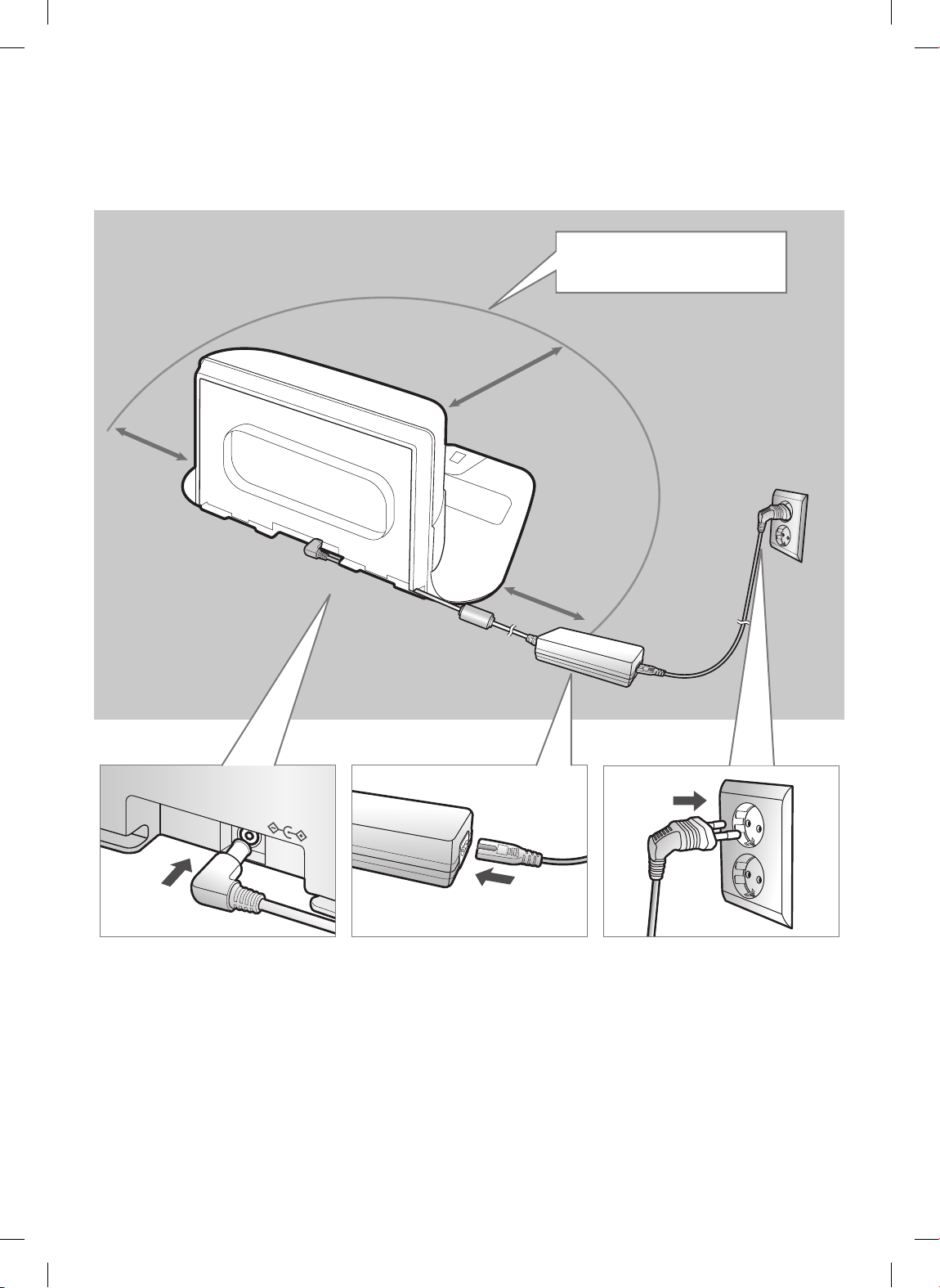
Installation
Die Dockingstation muss stets an die Steckdose angeschlossen und eingeschaltet
sein.
Stellen Sie die Dockingstation an
einem Ort ohne Hindernisse und
Absturzgefahr auf.
Ca. 1m
Ca.
0,5m
Ca.
0,5m
DC-IN
Verbinden Sie
den Stecker des
1
Netzteils mit der
Dockingstation
Verbinden Sie das
Netzkabel mit der
2
Ladestation.
Verwenden Sie das Netzteil
stets so, dass der Aufkleber
nach unten weist.
DEUTSCH-08
Verbinden Sie den
Netzstecker mit
3
der Steckdose.
1_VR7000_DE_DJ68-00763L-09_EG.indd 8 2018-02-21 오후 2:11:35
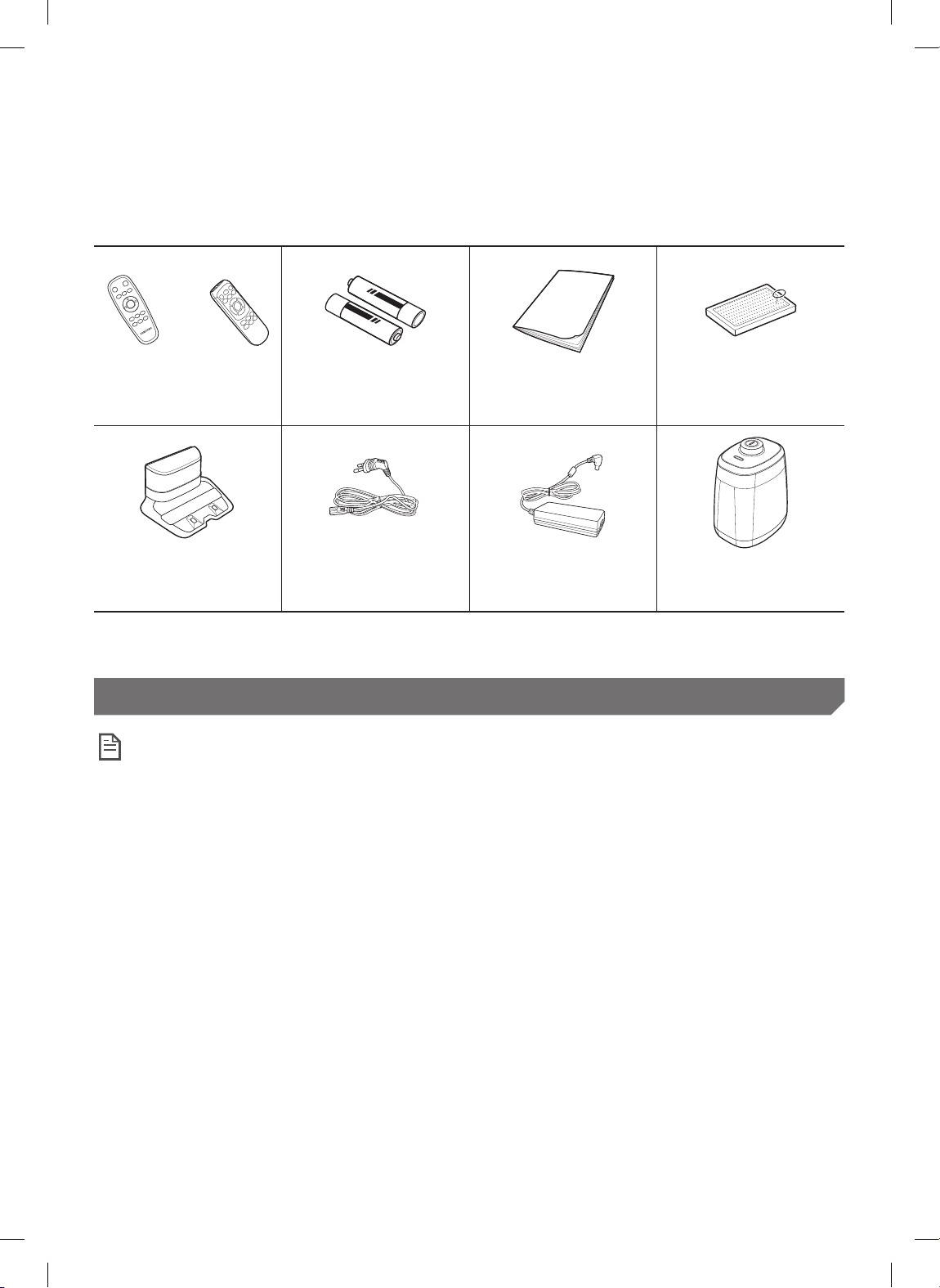
Zubehör
oder
Fernbedienung
(optionalerhältlich)
Dockingstation Netzkabel Akkuladegerät Virtual Guard
Die Saugaufsätze können sich je nach Modell unterscheiden.
Batterien (Typ AAA)
(optional erhältlich)
Benutzerhandbuch Ersatzlter
(optionalerhältlich)
(optionalerhältlich)
Aufstellhinweise
Hinweis
f Stellen Sie die Dockingstation in einem Raum mit ebenem Untergrund und geraden Wänden auf.
f Stellen Sie die Dockingstation bei Holzfußböden am besten in Richtung der Maserung des Holzes auf.
f Wenn sich der Notschalter in der Aus-Position bendet, wird der POWERbot auch dann nicht
geladen, wenn er an die Dockingstation angedockt ist.
f Die Dockingstation muss stets eingeschaltet sein.
– Wenn die Dockingstation nicht eingeschaltet oder die Stromversorgung unterbrochen ist, kann der
POWERbot die Dockingstation nicht ansteuern und wird nicht automatisch geladen.
– Der Akku entlädt sich langsam von selbst, sobald der POWERbot von der Dockingstation getrennt wird.
f Wenn sich der POWERbot im Energiesparmodus bendet, wird er nicht wieder aktiviert, selbst wenn
er mit dem Notschalter aus- und dann wieder eingeschaltet wird. Halten Sie die Taste [Start/Stop] am
POWERbot gedrückt, um den Energiesparmodus zu deaktivieren.
DEUTSCH-09
1_VR7000_DE_DJ68-00763L-09_EG.indd 9 2018-02-21 오후 2:11:38
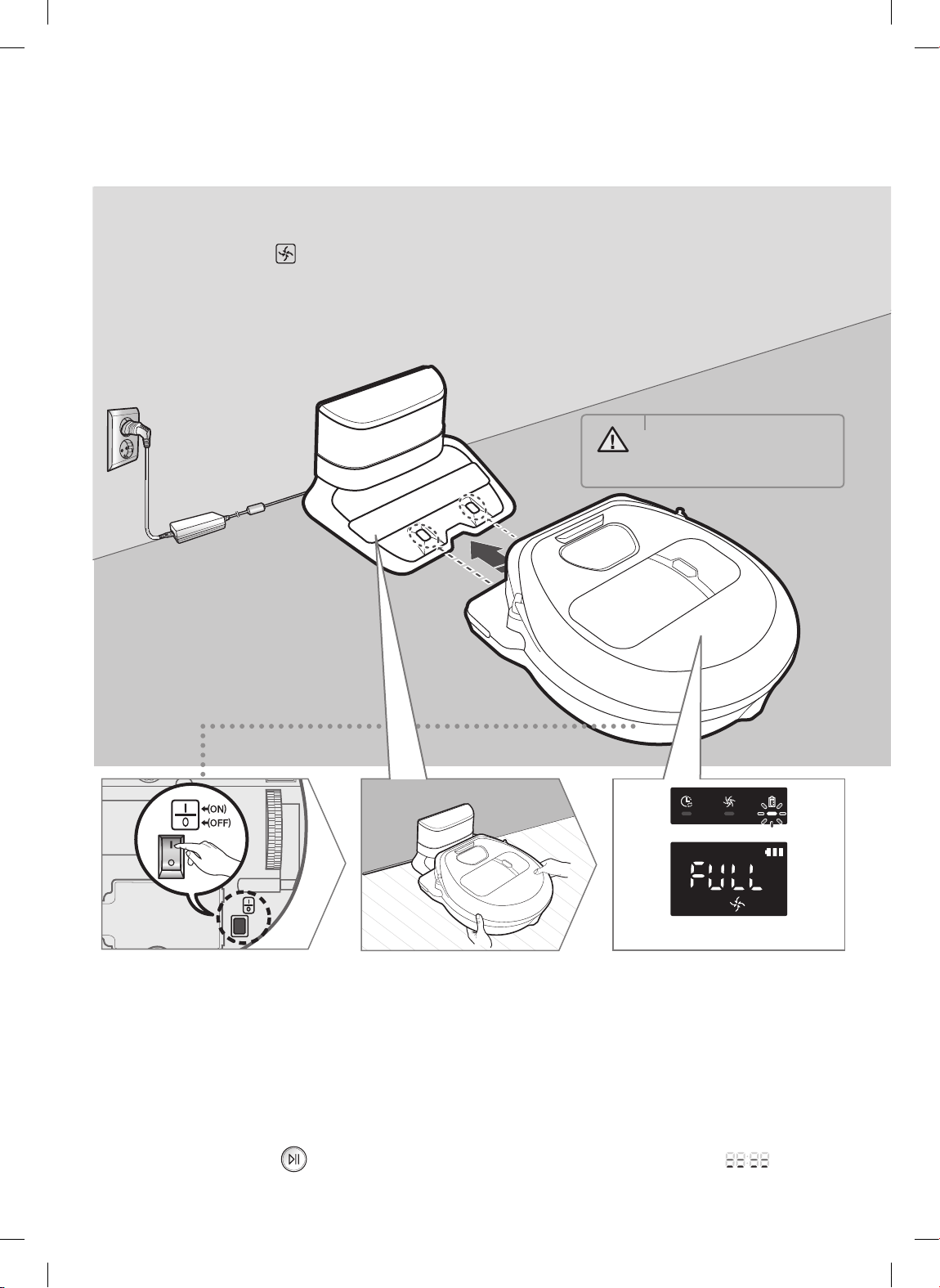
Laden
Wenn Sie den POWERbot zum ersten Mal (nach dem
Kauf) vollständig aufgeladen haben, kann er 60 min
lang im Modus Normal ( ) verwendet werden.
(Benötigte Ladezeit: siehe S. 41.)
Intelligentes Laden
Wenn der POWERbot im Modus „Automatische
Reinigung“ beinahe entladen ist, kehrt er zum
Auaden automatisch zur Dockingstation zurück und
nimmt die Reinigung der begonnenen Fläche wieder
auf, sobald der Akku wieder zu zwei Dritteln geladen
ist. (Höchstens zweimal).
• Die Nennspannung dieses
WARNUNG
Geräts beträgt 100–
240V~.
<Serie SR1*M701***>
<Serien SR1*M702*** / SR1*M703*** /
SR2*M70****>
Stellen Sie den
Notschalter an der
1
Geräteunterseite
auf die Ein-Position.
Sie müssen den Notschalter auf
die Ein-Position stellen, um den
POWERbot einschalten zu können.
Drücken Sie die Taste und
lassen Sie sie wieder los.
1_VR7000_DE_DJ68-00763L-09_EG.indd 10 2018-02-21 오후 2:11:39
Laden Sie den
POWERbot manuell,
2
indem Sie ihn in die
Dockingstation stellen.
Stellen Sie sicher, dass die
Ladestifte von POWERbot
und Dockingstation
zueinander ausgerichtet sind.
DEUTSCH-10
Überprüfen Sie den
Ladestatus.
3
Bei den Serien SR1*M701*** blinkt die
Akkuanzeige während des Ladens in
Intervallen von 1 Sekunde. Wenn der
Akku vollständig geladen ist, verbleibt die
Anzeige im Status EIN.
Bei den Serien SR1*M702*** / SR1*M703***
/ SR2*M70**** wird je nach dem Fortschritt
des Ladevorgangs „
Wenn der Ladevorgang abgeschlossen ist,
wird „VOLL“ angezeigt.
“ angezeigt.
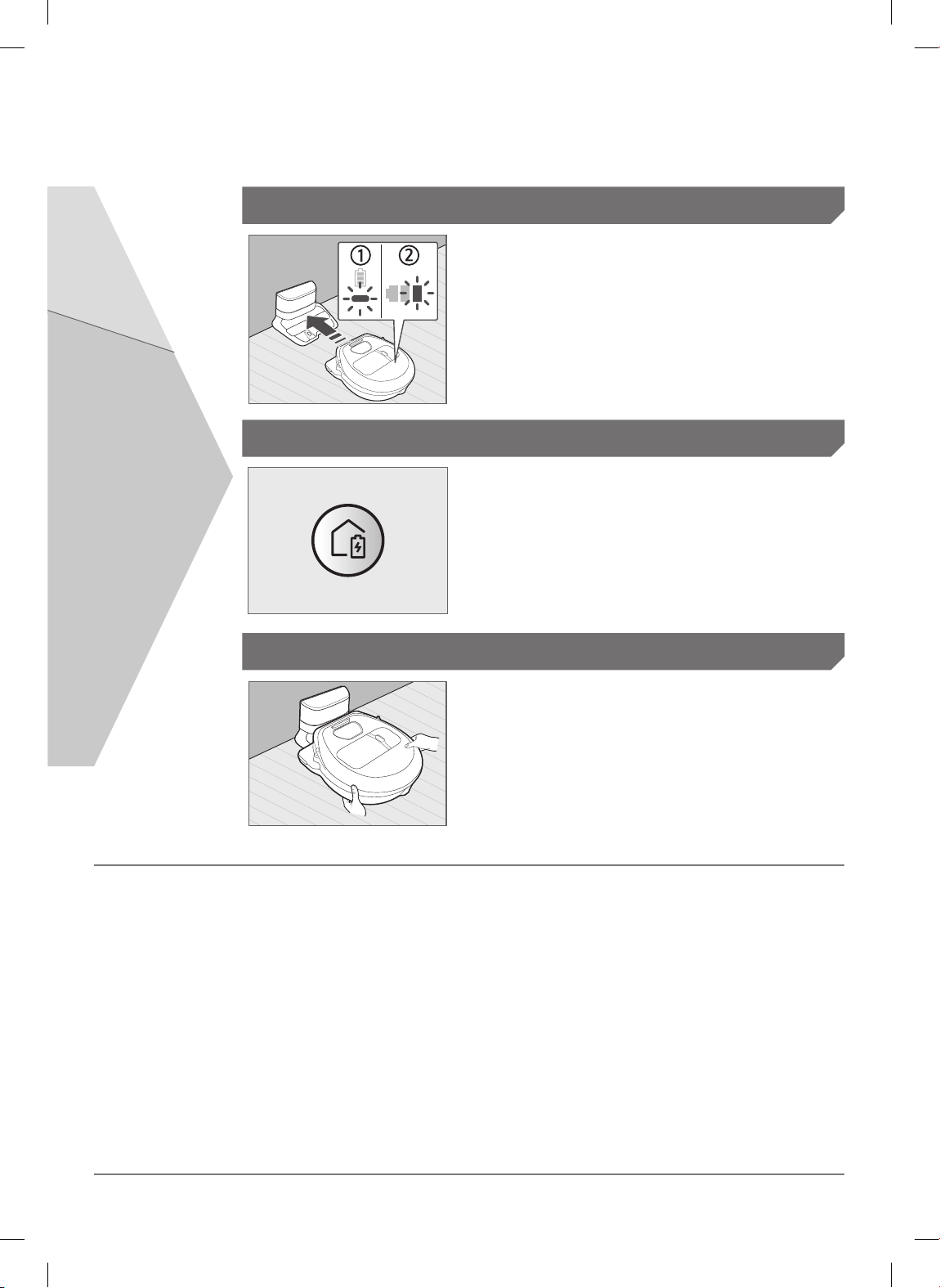
Automatisches Laden
1. Serie SR1*M701***
Wenn die Akkuanzeige in Intervallen von 0,4
Sekunden blinkt, kehrt der POWERbot automatisch zur
Dockingstation zurück, um geladen zu werden.
2. Serien SR1*M70**** / SR2*M70**** Series
Wenn die Akkuanzeige beim Reinigen blinkt, kehrt
der POWERbot zur Dockingstation zurück, um sich
automatisch aufzuladen.
Laden
Sie können den POWERbot so einstellen, dass
er beim Saugen automatisch die Dockingstation
anfährt.
Niedrige Akkuladung („Lo“)
Sie können den POWERbot manuell laden,
indem Sie ihn auf die Dockingstation stellen.
Wenn der Ladevorgang nicht ordnungsgemäß durchgeführt wird:
Überprüfen Sie die Aufstellung der
Dockingstation und kontrollieren Sie, ob:
f die Dockingstation an einer Stelle aufgestellt wurde,
die der POWERbot nicht leicht anfahren kann.
f die Entfernung zwischen Dockingstation und
POWERbot mehr als 5m beträgt.
– Es kann länger dauern, bis der POWERbot den
Rückweg zur Dockingstation ndet, um die
Batterien aufzuladen.
Laden Sie den POWERbot manuell, wenn:
f sich die Dockingstation in einer Ecke bendet.
f der Akku vollkommen entladen ist
f der POWERbot von einem Hindernis (Möbelstück
o.ä.) blockiert wird.
f sich vor der Dockingstation eine Schwelle bendet,
die der POWERbot nicht überwinden kann. (Der
POWERbot kann maximal Schwellen mit einer Höhe
von ca. 1,5 cm überwinden.)
f die Akkuanzeige blinkt und im Display die Meldung
„Lo“ angezeigt wird.
f die Akkuanzeige blinkt (Gilt für Serie SR1*M701***)
f der POWERbot auf „Punktsaugen“ oder
„Handsaugen“ eingestellt ist.
DEUTSCH-11
1_VR7000_DE_DJ68-00763L-09_EG.indd 11 2018-02-21 오후 2:11:42
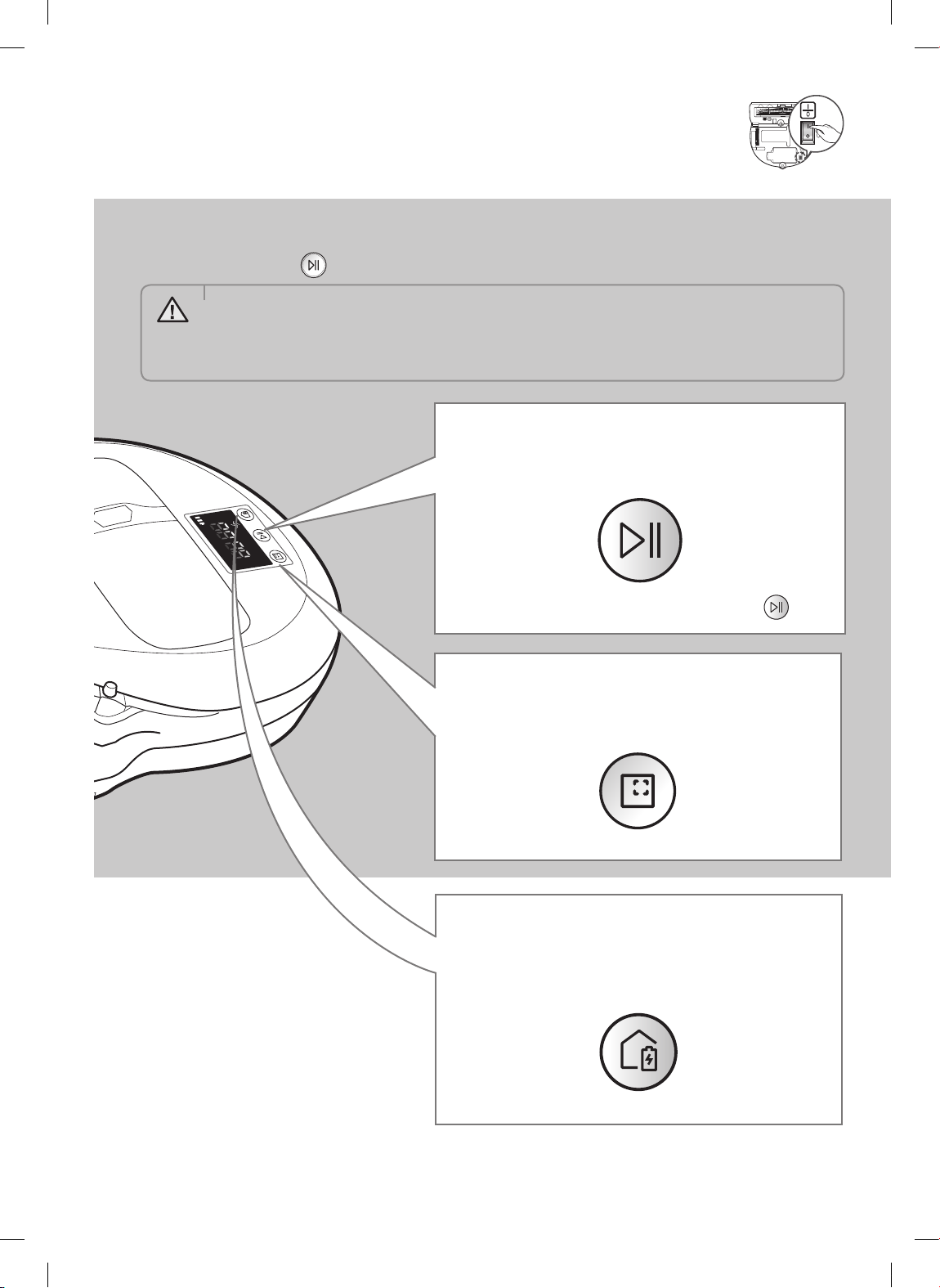
Verwenden des POWERbot
Sie müssen den Notschalter auf die Ein-Position stellen, ehe Sie den POWERbot verwenden.
Ein-/Ausschalten
Halten Sie die Taste länger als 3 Sekunden lang gedrückt.
• Wenn der POWERbot 30min lang nicht verwendet wird, geschieht Folgendes:
WARNUNG
Serien SR1*M70**U* / SR2*M70**U*: Er wechselt in den Energiesparmodus.
Serien SR1*M70**W* / SR2*M70**W*: Er kehrt automatisch zur Dockingstation zurück, um
geladen zu werden.
Automatikbetrieb
Drücken Sie diese Taste. Der POWERbot fährt die
eingestellten Bereiche nur einmal zur Reinigung ab.
Saugvorgang anhalten: Drücken Sie die Taste .
Punktsaugen
Der POWERbot führt eine intensive Reinigung einer
abgegrenzten Fläche durch.
Laden
Durch Drücken dieser Taste können Sie den POWERbot
so einstellen, dass er während des Reinigungsvorgangs
automatisch die Dockingstation ansteuert.
DEUTSCH-12
1_VR7000_DE_DJ68-00763L-09_EG.indd 12 2018-02-21 오후 2:11:43
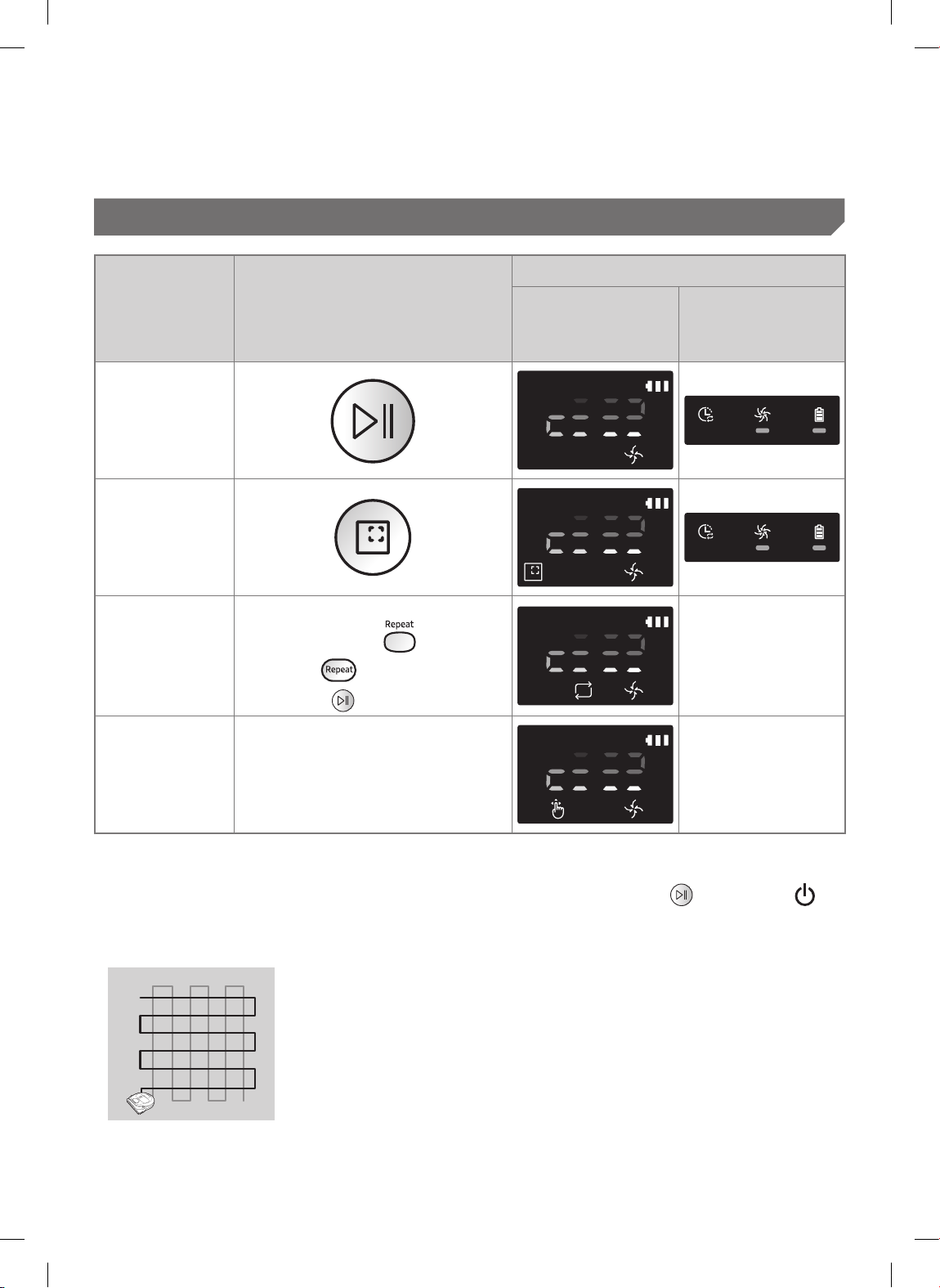
Auswählen des Reinigungsmodus
Angezeigtes Symbol
Reinigungsmodus So wählen Sie ihn aus
Automatische
Reinigung
Punktsaugen
Drücken Sie auf der Fernbedienung
Wiederholte
Reinigung
Handsaugen
zunächst [A,B type ],
[C,D type ] und anschließend
[Start/Stop ].
Der Modus für Handsaugen kann mit
Hilfe der Richtungstasten auf der
Fernbedienung ausgewählt werden.
SR1*M702***
SR1*M703***
SR2*M70****
SR1*M701***
-
-
Wenn der POWERbot nicht zur Dockingstation zurückgelangt, wechselt er in den Energiesparmodus, und das
Display wird deaktiviert.
Wenn Sie den Energiesparmodus beenden möchten, drücken Sie die Taste [Start/Stop
Gehäuse oder auf der Fernbedienung.
Wenn im Modus „Automatische Reinigung“ der Reinigungsvorgang innerhalb von 15min abgeschlossen ist,
wiederholt der POWERbot diesen noch einmal.
] bzw. [Ein/Aus ] am
DEUTSCH-13
1_VR7000_DE_DJ68-00763L-09_EG.indd 13 2018-02-21 오후 2:11:46
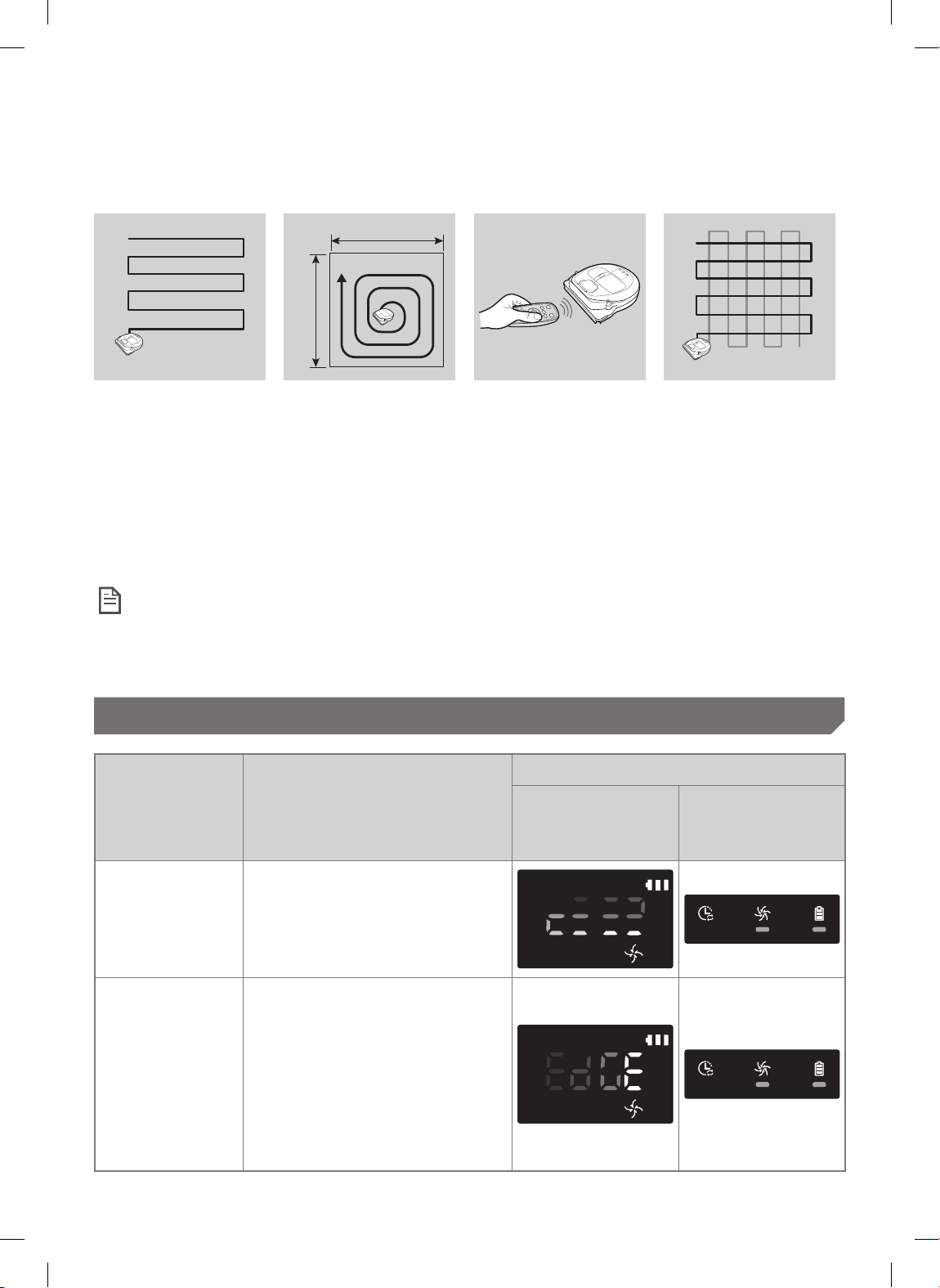
Verwenden des POWERbot
Saugbewegungen in den einzelnen Modi
Ca. 1,5 m
Ca. 1,5 m
Automatische
Reinigung
Eingestellte Bereiche
werden nur einmal
gereinigt.
Serie SR1*M701***:
Reinigt solange, bis der
Akku leer ist.
Punktsaugen
Reinigt eine abgegrenzte
Fläche intensiv. Dieser
Modus kann verwendet
werden, um z.B. Brot- oder
Kekskrümel aufzusaugen.
Handsaugen
Sie können den POWERbot
mit der Fernbedienung zu
einem bestimmten Bereich
fahren, damit dieser
gereinigt wird.
Diese Funktion steht bei
der Serie SR1*M701***
nicht zur Verfügung.
Wiederholte
Reinigung
Reinigt solange, bis der
Akku leer ist.
Diese Funktion steht bei
der Serie SR1*M701***
nicht zur Verfügung.
Hinweis
f Wenn die Automatische Reinigung oder die Wiederholte Reinigung gestartet wird, reinigt der POWERbot
zunächst den Bereich in der Nähe der Dockingstation.
Verwenden der Spezialsaugfunktionen
Angezeigtes Symbol
Saugfunktion Betrieb
SR1*M702***
SR1*M703***
SR2*M70****
SR1*M701***
Wenn der POWERbot im Normalen
Intelligente
Leistungssteuerung
Masterfunktion
„Kantensaugen“
Modus einen Teppich erkennt,
erhöht er automatisch die
Saugleistung.
Wenn der POWERbot im Modus
„Automatische Reinigung“ oder
„Punktsaugen“ eine Kante oder
Ecke erkennt, wird der Auto-Shutter
aktiviert und das Gerät nähert sich
zum Reinigen dem Kanten- oder
Eckbereich.
f Gerade Kante (Einmalige Reinigung)
f Ecke (Zweifache Reinigung)
DEUTSCH-14
1_VR7000_DE_DJ68-00763L-09_EG.indd 14 2018-02-21 오후 2:11:47
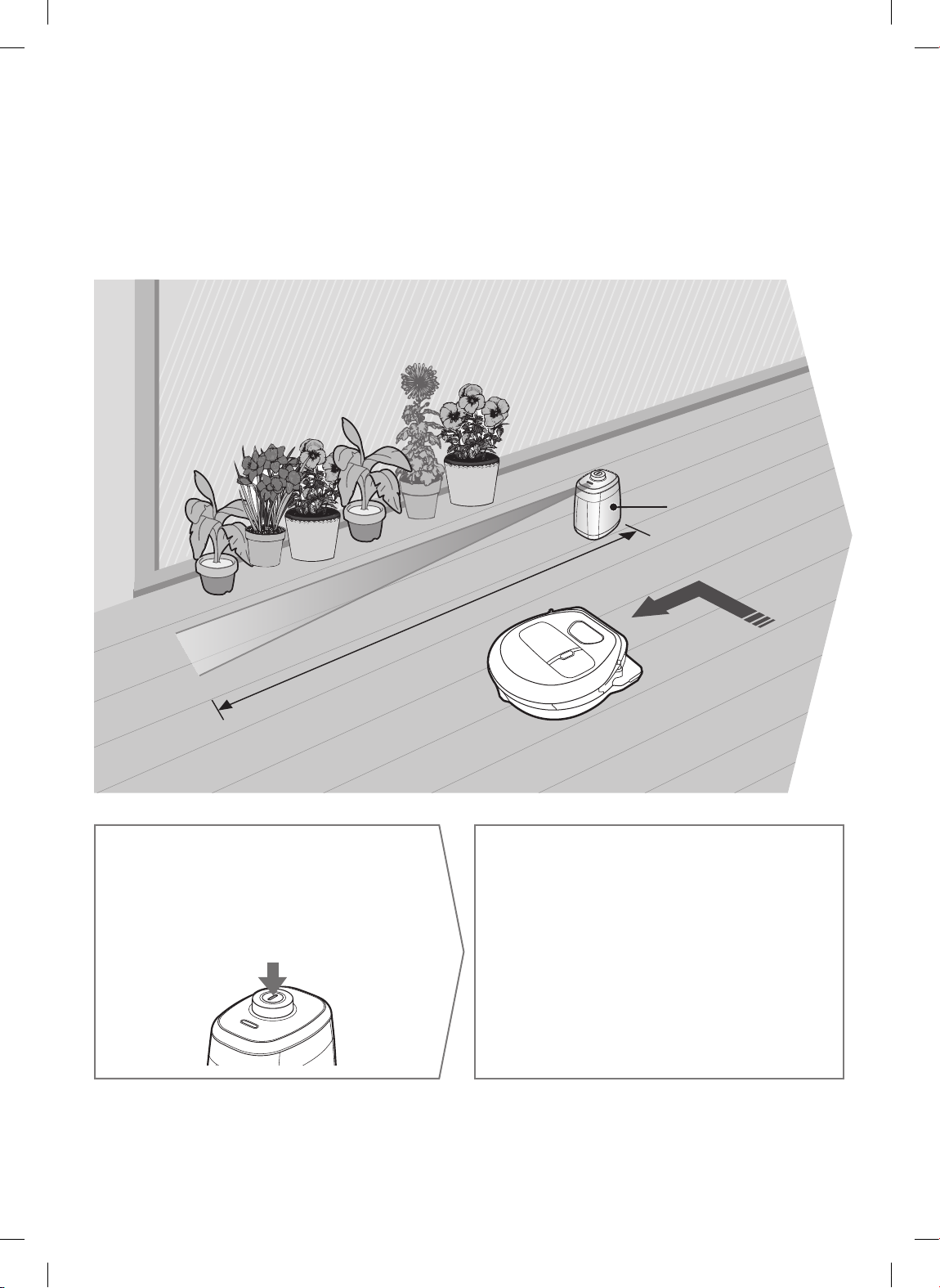
Aufstellen des Virtual Guard
Der Virtual Guard verhindert mit Hilfe von Infrarotstrahlen, dass der POWERbot bestimmte
Flächen abfährt.
(Nur bei Serie SR2*M707*** im Lieferumfang enthalten) Für die Serien SR2*M704***/ SR2*M705***/ SR2*M706***
muss er hinzugekauft werden.)
Die Länge der vom Virtual Guard erzeugten virtuellen Wand beträgt
mindestens 2,5 m. Die tatsächliche Länge ist abhängig von den
Umgebungsbedingungen und der Bewegung des POWERbot.
Virtual Guard
Drücken Sie die Taste
„Ein/Aus“, um das Gerät
1
einzuschalten.
Die Netzanzeige blinkt rot.
Mindestens 2,5 m
2
Stellen Sie den Virtual Guard
an einer Stelle auf, die der
POWERbot nicht passieren
soll.
Stellen Sie sicher, dass der Entfernungssensor
in die Richtung zeigt, in der Sie die
unsichtbare Barriere errichten wollen (diese
Linie kann der POWERbot nicht passieren).
DEUTSCH-15
1_VR7000_DE_DJ68-00763L-09_EG.indd 15 2018-02-21 오후 2:11:49
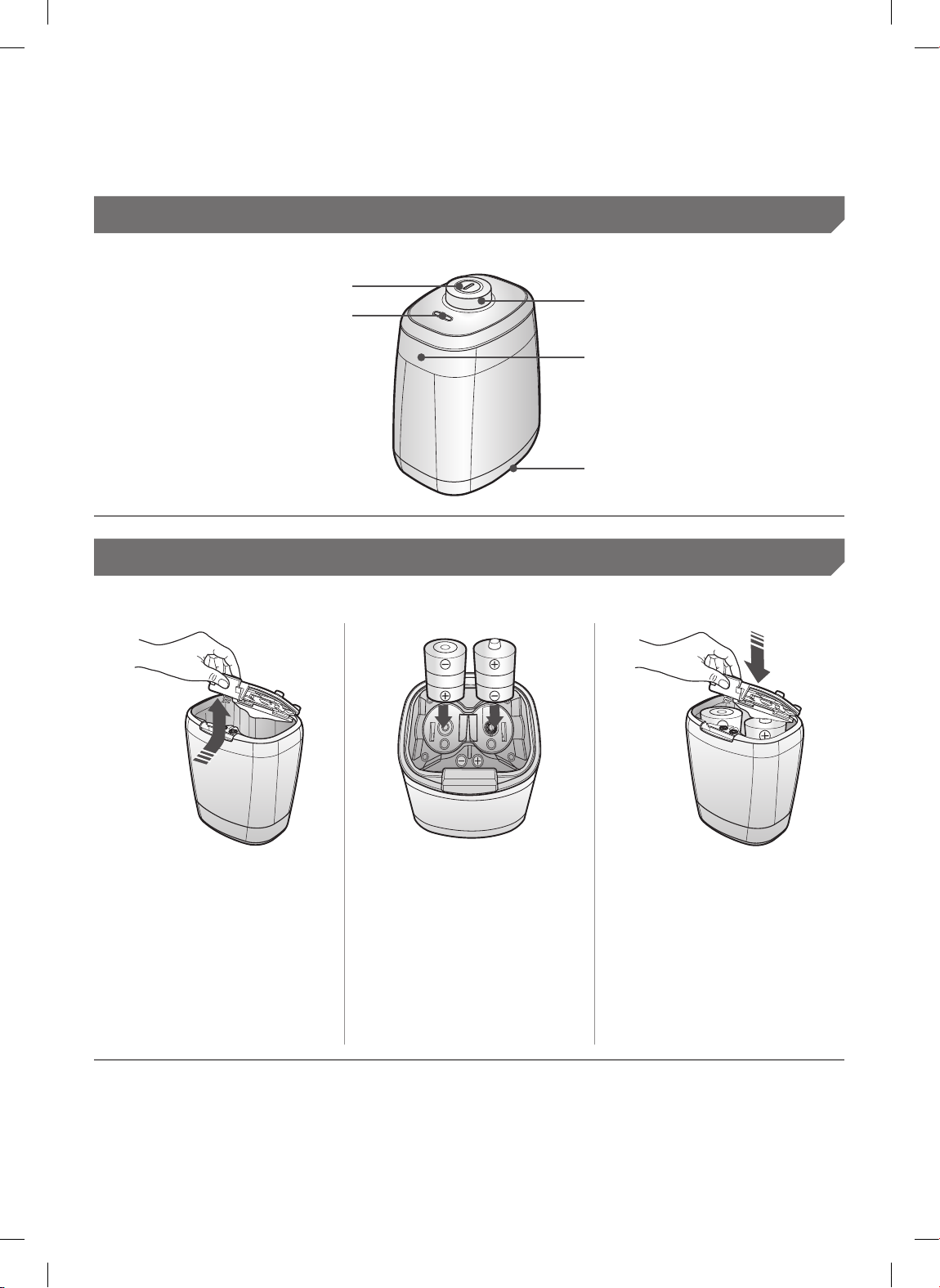
Aufstellen des Virtual Guard
Übersicht über den Virtual Guard
Ein/Aus-Schalter
Netzlampe
Einschalten: Lampe blinkt rot
Ausschalten: Lampe erlischt
Einlegen der Batterien
Batterien für den Virtual Guard müssen separat erworben werden.
Abstandserkennungssensor des
POWERbot
Entfernungssensor (Infrarotsensor)
Akkuabdeckung
Ziehen Sie die Abdeckung
1
des Akkufachs zum
Öffnen bei gedrückter
Verriegelung nach oben.
Spezikation: Alkaline-Batterien Typ D (LR20)
1_VR7000_DE_DJ68-00763L-09_EG.indd 16 2018-02-21 오후 2:11:51
Setzen Sie wie in der
2
Abbildung gezeigt
Alkaline-Batterien vom
Typ D ein, und achten
Sie dabei auf die richtige
Polung (+, -).
DEUTSCH-16
Schieben Sie die Lasche
3
der Abdeckung in die
dafür vorgesehene
Öffnung, und drücken
Sie das andere Ende
nach unten, um die
Akkufachabdeckung zu
schließen.
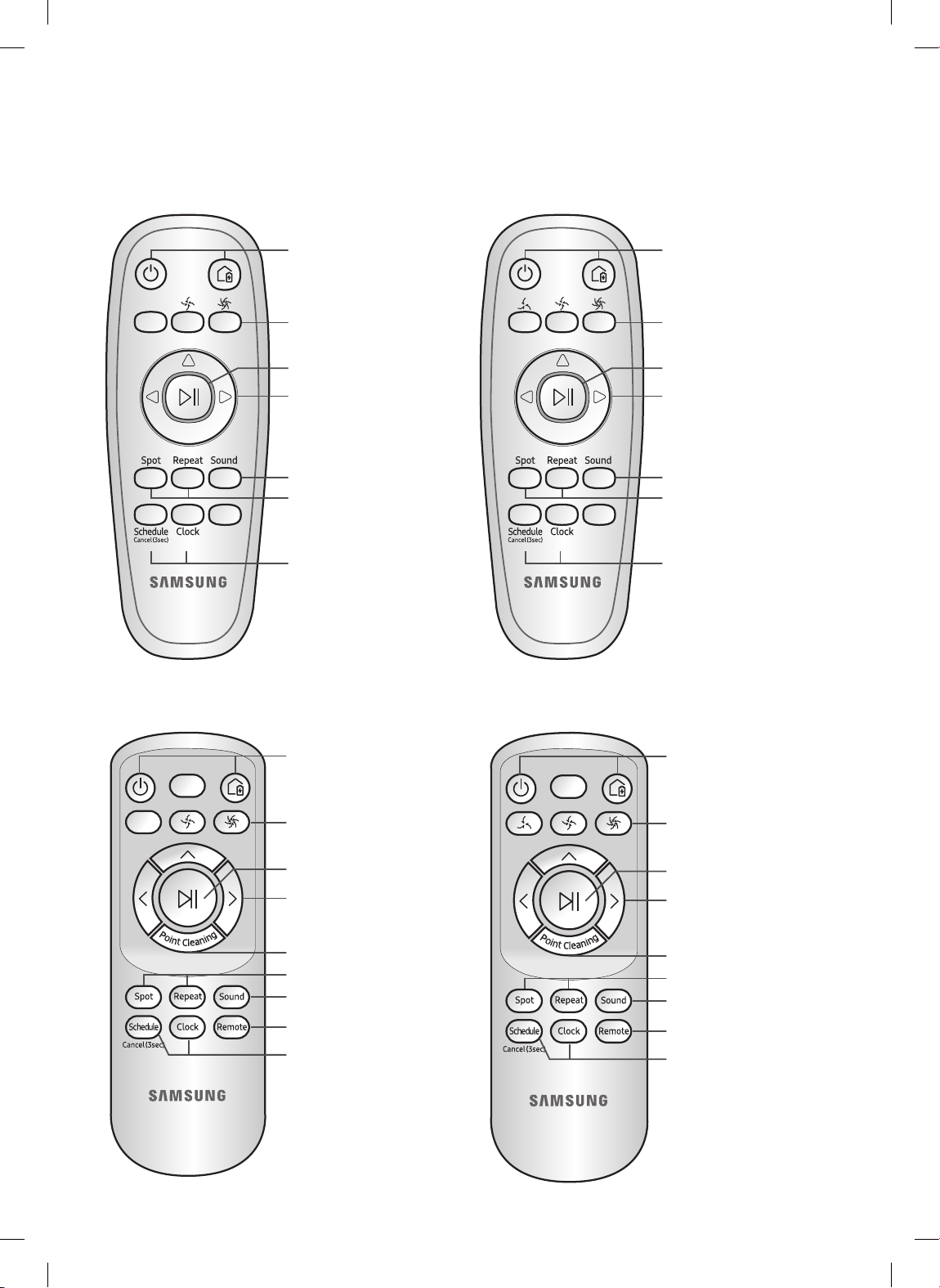
Verwenden der Fernbedienung
[Typ A] [Typ B]
1
3
1, 2
5
4
2
Siehe Seite
22
[Typ C] [Typ D]
1
3
1, 2
5
4
2
Siehe Seite
22
1 1
3 3
1, 2
5
6
2
4
4
Siehe Seite
23
DEUTSCH-17
1, 2
5
6
2
4
4
Siehe Seite
23
1_VR7000_DE_DJ68-00763L-09_EG.indd 17 2018-02-21 오후 2:11:53
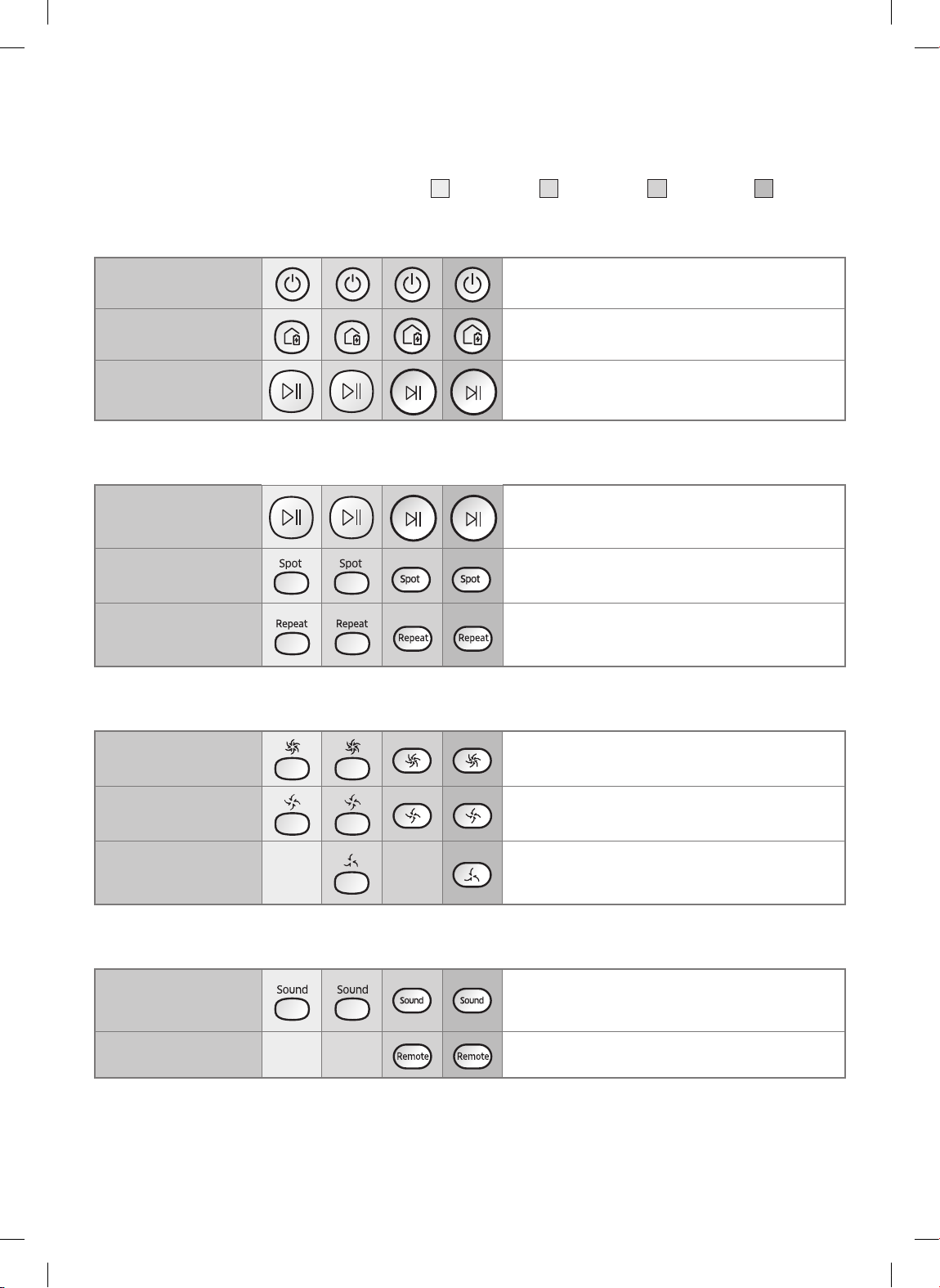
Verwenden der Fernbedienung
[Typ A] / [Typ B] / [Typ C] / [Typ D]
1 Ein/Aus / Laden / Start/Stop
Ein/Aus
Laden
Start/Stop
2 Reinigungsmodi
Automatische
Reinigung
Punktsaugen
Wiederholte
Reinigung
3 Saugleistung
Turbomodus
Hiermit schalten Sie den POWERbot ein/aus.
Hiermit kehrt der POWERbot automatisch zum
Laden an die Dockingstation zurück.
Hiermit starten bzw. beenden Sie den
Saugvorgang.
Hiermit werden alle eingestellten Bereiche
nur einmal gereinigt, bevor das Gerät zur
Dockingstation zurückkehrt.
Hiermit wird ein abgegrenzter Bereich intensiv
gereinigt.
Hiermit wird die Reinigung so lange wiederholt,
bis der Akku fast entladen ist und die Anzeige
blinkt.
Hiermit wird der Reinigungsvorgang mit
maximaler Saugleistung durchgeführt.
Normaler Modus
Flüsterbetrieb
Hiermit wird der Reinigungsvorgang mit
moderater Saugleistung durchgeführt.
Hiermit wird der Reinigungsvorgang mit
einem besonders geringeren Geräuschpegel
durchgeführt.
4 Zusatzfunktionen
Mit dieser Taste können Sie die Soundeffekte des
Ton
Fernbedienung
Die zuvor ausgewählte Einstellung wird auch dann nicht geändert, wenn der Notschalter in die Aus- und dann
wieder in die Ein-Position geschoben wird.
DEUTSCH-18
1_VR7000_DE_DJ68-00763L-09_EG.indd 18 2018-02-21 오후 2:12:01
Geräts aktivieren oder deaktivieren (Soundeffekte
Stumm).
Hiermit schalten Sie die Wi-Fi-Funktion ein oder
aus
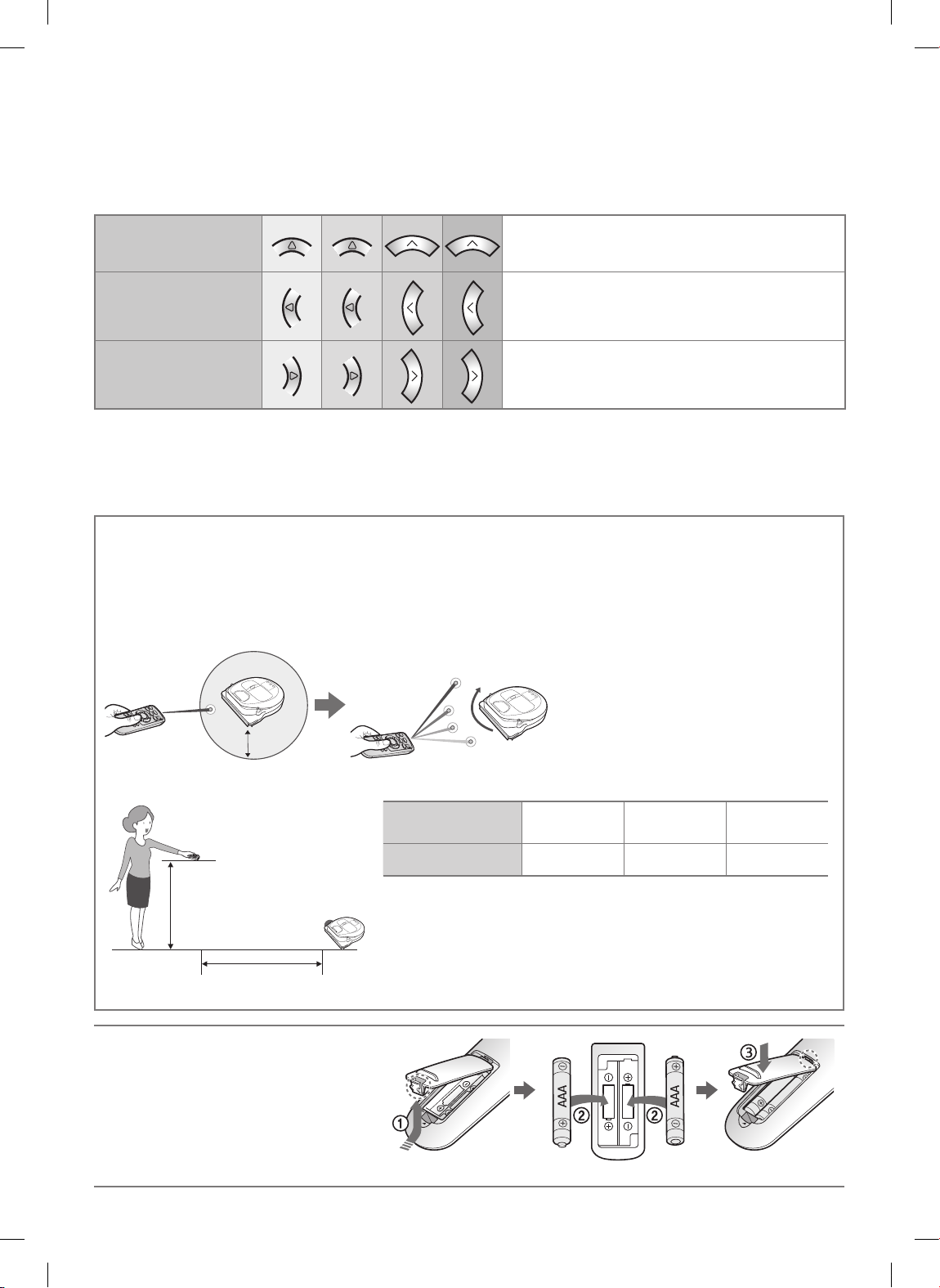
5 Modus „Handsaugen“ und Richtungssteuerung
Geradeaus
Hiermit fährt das Gerät geradeaus
fahren
Links abbiegen
Rechts abbiegen
Eine Funktion zum Rückwärtsfahren gibt es nicht.
Hiermit biegt das Gerät nach links ab
Hiermit biegt das Gerät nach rechts ab
6 Lichtgeführtes Saugen
Nur bei Fernbedienungen der Typen C und D verfügbar.
Während der POWERbot arbeitet, können Sie mit der Fernbedienung auf eine Stelle zeigen,
die der Robo-Sauger anfahren und reinigen soll.
Zeigen Sie mit dem roten Licht in einem Bereich von 0,5m um den POWERbot auf den Boden.
Halten Sie die Taste „Lichtgeführtes Saugen“ gedrückt, und bewegen Sie das rote Licht an die gewünschte
Stelle. Der POWERbot folgt beim Reinigen dem Licht.
0.5 m
Bedienungsabstand der Fernbedienung
Höhe der
Fernbedienung
Bedienungsabstand ca. 1,5m ca. 2m ca. 3m
Höhe der
Fernbedienung
Bedienungsabstand
Einlegen der Batterien
Zum Öffnen ziehen Sie die Abdeckung
des Akkufachs bei gedrückter
Verriegelung nach oben. Legen Sie
dann die Akkus ein (siehe Abbildung).
Schließen Sie dann die Abdeckung, bis
sie hörbar einrastet.
DEUTSCH-19
0,5m 1m 1,5 m
1_VR7000_DE_DJ68-00763L-09_EG.indd 19 2018-02-21 오후 2:12:05
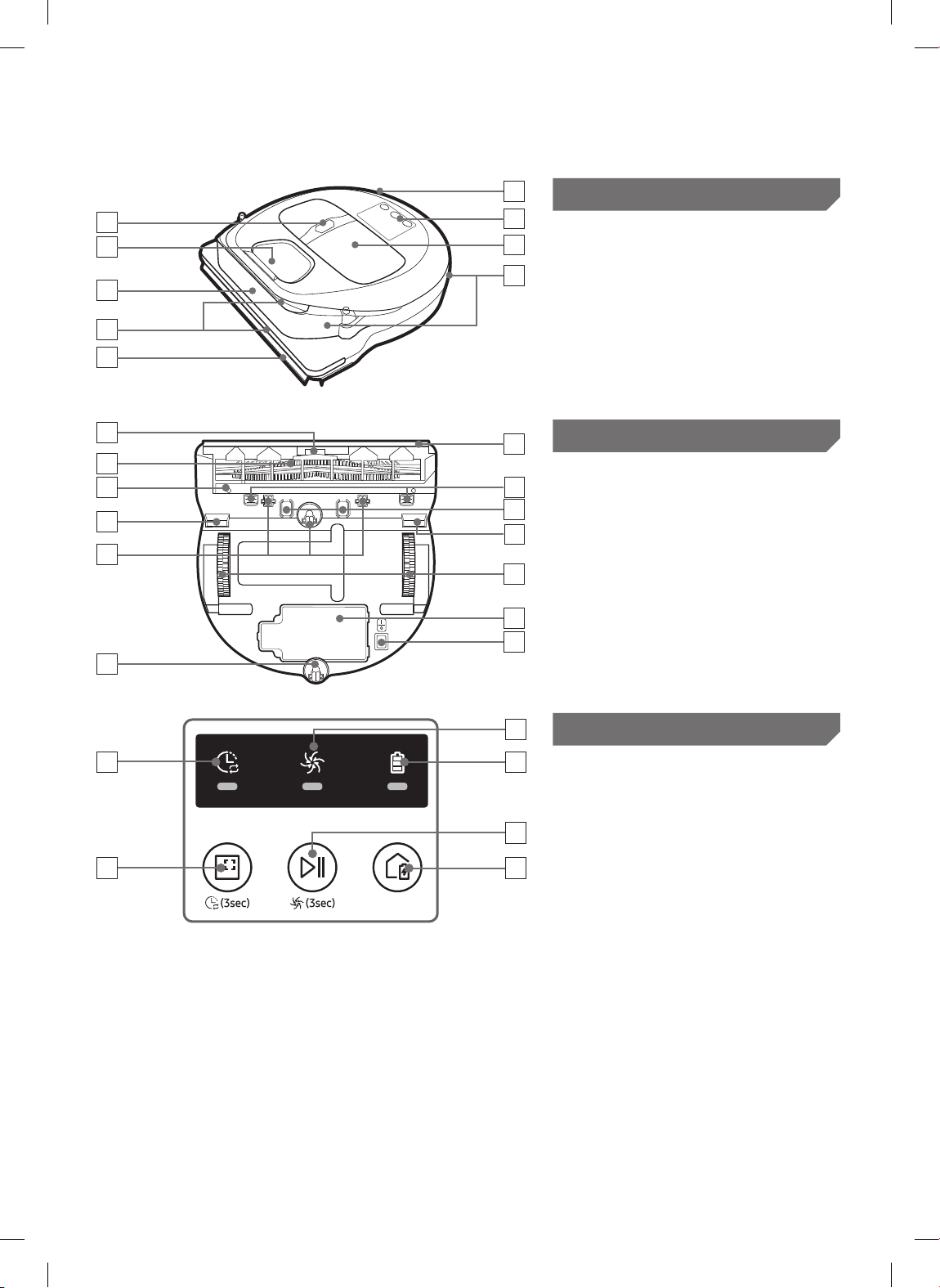
Bezeichnungen der Teile
2
6
5
3
7
8
1
4
2
Oberseite
1. Display
2. Signalempfänger für die Fernbedienung
3. Hindernissensor
4. Staubbehälter
5. Kamera
6. Taste für den Staubbehälter
7. Stoßstangensensor
8. Auto-Shutter
4
2
3
4
5
5
10
7
1
4
8
6
9
Unterseite
1. Ladestifte
2. Bürste
3. Bürstenabdeckung
4. Höhensensor
5. Rolle
6. Akkuabdeckung
7. Taste für die Bürstenabdeckung
8. Antriebsrad
9. Notschalter
10. Auto-Shutter
2
1
3
Display
<Serie SR1*M701*** >
1. Tagesprogramm
2. Normaler Modus/Turbomodus
5
3. Akkuanzeige
4
4. Taste „Punktsaugen“, Tagesprogramm
6
(3s)
5. Taste „Start/Stop“, Turbomodus (3s)
6. Taste „Laden“
DEUTSCH-20
1_VR7000_DE_DJ68-00763L-09_EG.indd 20 2018-02-21 오후 2:12:07
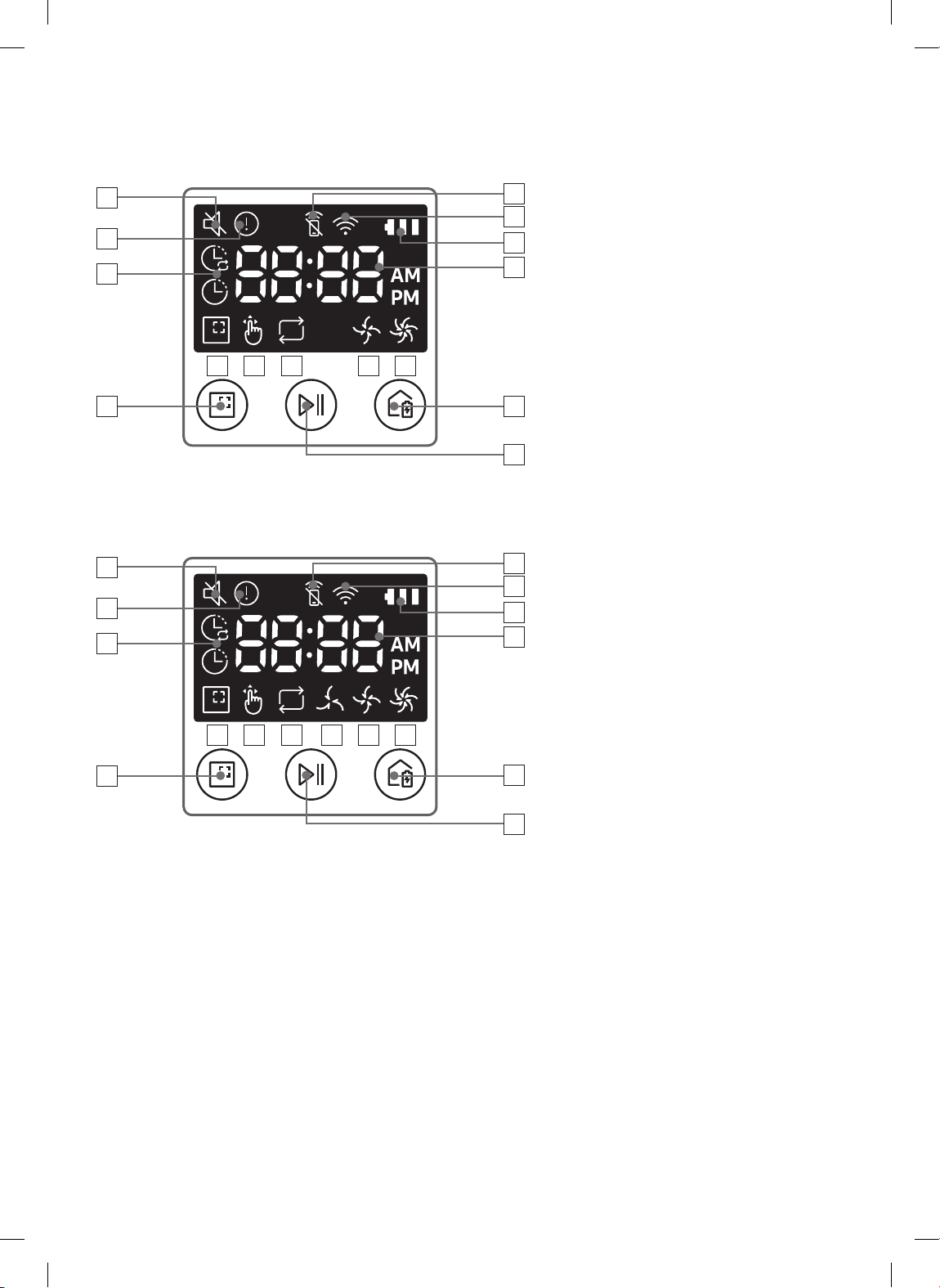
13
14
<Serien SR1*M702***, SR1*M703***>
1
2
6
3
1. Stumm
4
2. Informationsanzeige
5
3. *Ein/Aus-Anzeige der Smart Control
7
4. *Wi-Fi
5. Akkuanzeige
6. Einmal-/Tagesprogramm
7. Ziffernanzeige
11 128 109
8. Punktsaugen
9. Handsaugen
15
10. Modus „Wiederholte Reinigung“
11. Normaler Modus
12. Turbomodus
14
13. Taste „Punktsaugen“
14. Taste „Start/Stop“
15. Taste „Laden“
<Serie SR2*M70****>
1
2
6
3
1. Stumm
4
2. Informationsanzeige
5
3. *Ein/Aus-Anzeige der Smart Control
7
4. *Wi-Fi
5. Akkuanzeige
6. Einmal-/Tagesprogramm
7. Ziffernanzeige
12 138 11109
8. Punktsaugen
9. Handsaugen
16
10. Modus „Wiederholte Reinigung“
11. Flüsterbetrieb
12. Normaler Modus
15
13. Turbomodus
14. Taste „Punktsaugen“
15. Taste „Start/Stop“
16. Taste „Laden“
SR1*M70**W* / SR2*M70**W* : Wi-Fi-unterstütztes Modell
DEUTSCH-21
1_VR7000_DE_DJ68-00763L-09_EG.indd 21 2018-02-21 오후 2:12:08
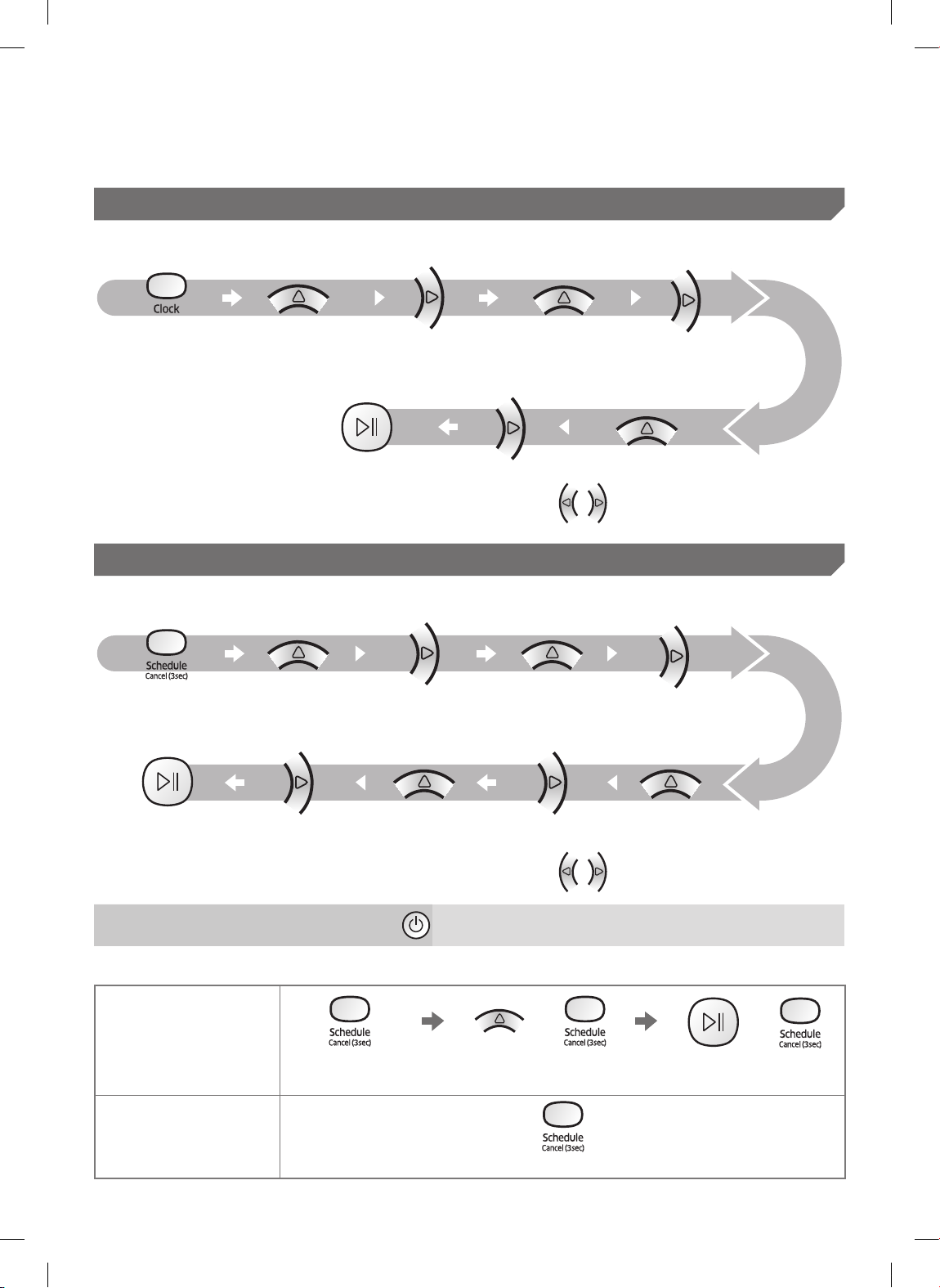
Uhrzeiteinstellung/Programmierung
[Typ A, Typ B] Nur Modus „Automatische Reinigung“ kann programmiert werden.
Einstellen der Uhrzeit
Sie müssen die aktuelle Uhrzeit einstellen, ehe Sie das Einmal-/Tagesprogramm verwenden können.
Start-Einstellung Stellen Sie die
Stunde ein
Stellen Sie die Minuten
ein
Wählen Sie zwischen „AM“ und „PM“Einstellung beenden
Wechseln Sie zur vorherigen/
nächsten Einstellung.
Einstellen eines Programms
Sie können das Programm nur einstellen/abbrechen, solange der POWERbot an der Dockingstation angedockt ist.
Start-
Einstellung
Wählen Sie
„Einmalprogramm“ oder
„Tagesprogramm“
Stellen Sie die
Stunde ein
Einstellung beenden
Wählen Sie zwischen „AM“
Abbrechen des Einstellvorgangs
und „PM“
f Die Einstellungen werden automatisch abgebrochen, wenn
7Sekunden lang keine Eingabe vorgenommen wird.
Stellen Sie die
Minuten ein
Wechseln Sie zur vorherigen/
nächsten Einstellung.
Abbrechen eines Einmal-/Tagesprogramms
Wenn sowohl ein
Einmal- als auch
ein Tagesprogramm
eingestellt ist
Wenn entweder ein
Einmal- oder ein
Tagesprogramm
eingestellt ist
3 Sekunden lang
drücken
Wählen Sie das Programm Abbrechvorgang beendet
DEUTSCH-22
1_VR7000_DE_DJ68-00763L-09_EG.indd 22 2018-02-21 오후 2:12:12
oder
3 Sekunden lang drücken
oder
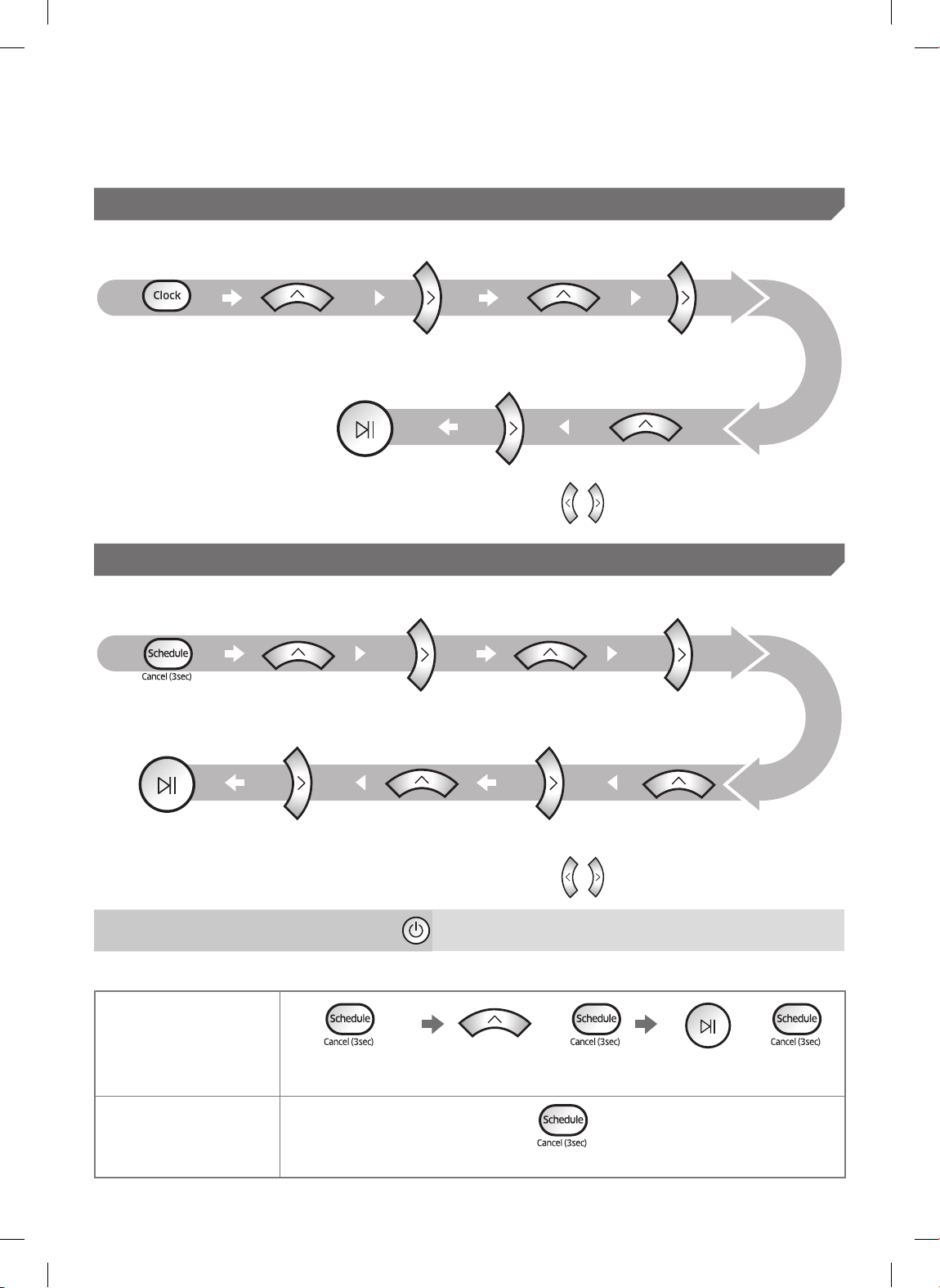
[Typ C, Typ D] Nur Modus „Automatische Reinigung“ kann programmiert werden.
Einstellen der Uhrzeit
Sie müssen die aktuelle Uhrzeit einstellen, ehe Sie das Einmal-/Tagesprogramm verwenden können.
Start-Einstellung Stellen Sie die
Stunde ein
Stellen Sie die Minuten
ein
Wählen Sie zwischen „AM“ und „PM“Einstellung beenden
Wechseln Sie zur vorherigen/
nächsten Einstellung.
Einstellen eines Programms
Sie können das Programm nur einstellen/abbrechen, solange der POWERbot an der Dockingstation angedockt ist.
Start-
Einstellung
Wählen Sie
„Einmalprogramm“ oder
„Tagesprogramm“
Stellen Sie die
Stunde ein
Einstellung beenden
Wählen Sie zwischen „AM“
Abbrechen des Einstellvorgangs
und „PM“
f Die Einstellungen werden automatisch abgebrochen, wenn
7Sekunden lang keine Eingabe vorgenommen wird.
Stellen Sie die
Minuten ein
Wechseln Sie zur vorherigen/
nächsten Einstellung.
Abbrechen eines Einmal-/Tagesprogramms
Wenn sowohl ein
Einmal- als auch
ein Tagesprogramm
eingestellt ist
Wenn entweder ein
Einmal- oder ein
Tagesprogramm
eingestellt ist
3 Sekunden lang
drücken
Wählen Sie das Programm Abbrechvorgang beendet
DEUTSCH-23
1_VR7000_DE_DJ68-00763L-09_EG.indd 23 2018-02-21 오후 2:12:16
oder oder
3 Sekunden lang drücken
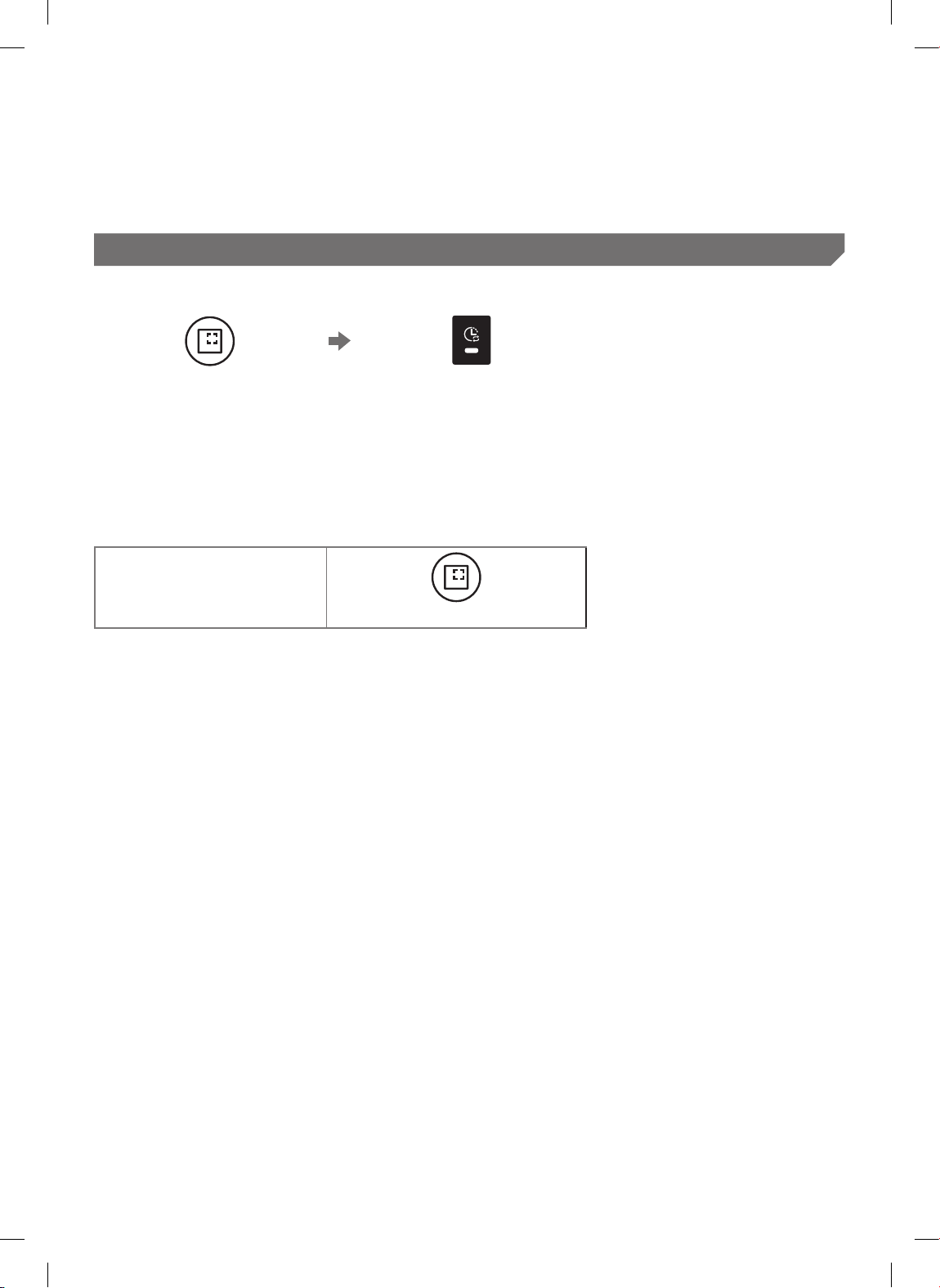
Uhrzeiteinstellung/Programmierung
[Serien SR1*M701***] Modelle, die nicht mit einer Fernbedienung ausgestattet sind, können
wie unten angegeben programmiert werden.
Einstellen eines Programms
Sie können das Programm nur einstellen/abbrechen, solange der POWERbot an der Dockingstation angedockt ist.
Wenn die LED-Anzeige für das
3 Sekunden lang drücken
Es wird die aktuelle Uhrzeit als Startzeit für die Programmierung übernommen. Die Reinigung wird jeden Tag
automatisch entsprechend der programmierten Zeit ausgeführt.
Tagesprogramm verwerfen
Wenn ein Tagesprogramm
eingestellt ist
Programm leuchtet, ist das
Tagesprogramm eingestellt.
3 Sekunden lang drücken
DEUTSCH-24
1_VR7000_DE_DJ68-00763L-09_EG.indd 24 2018-02-21 오후 2:12:17
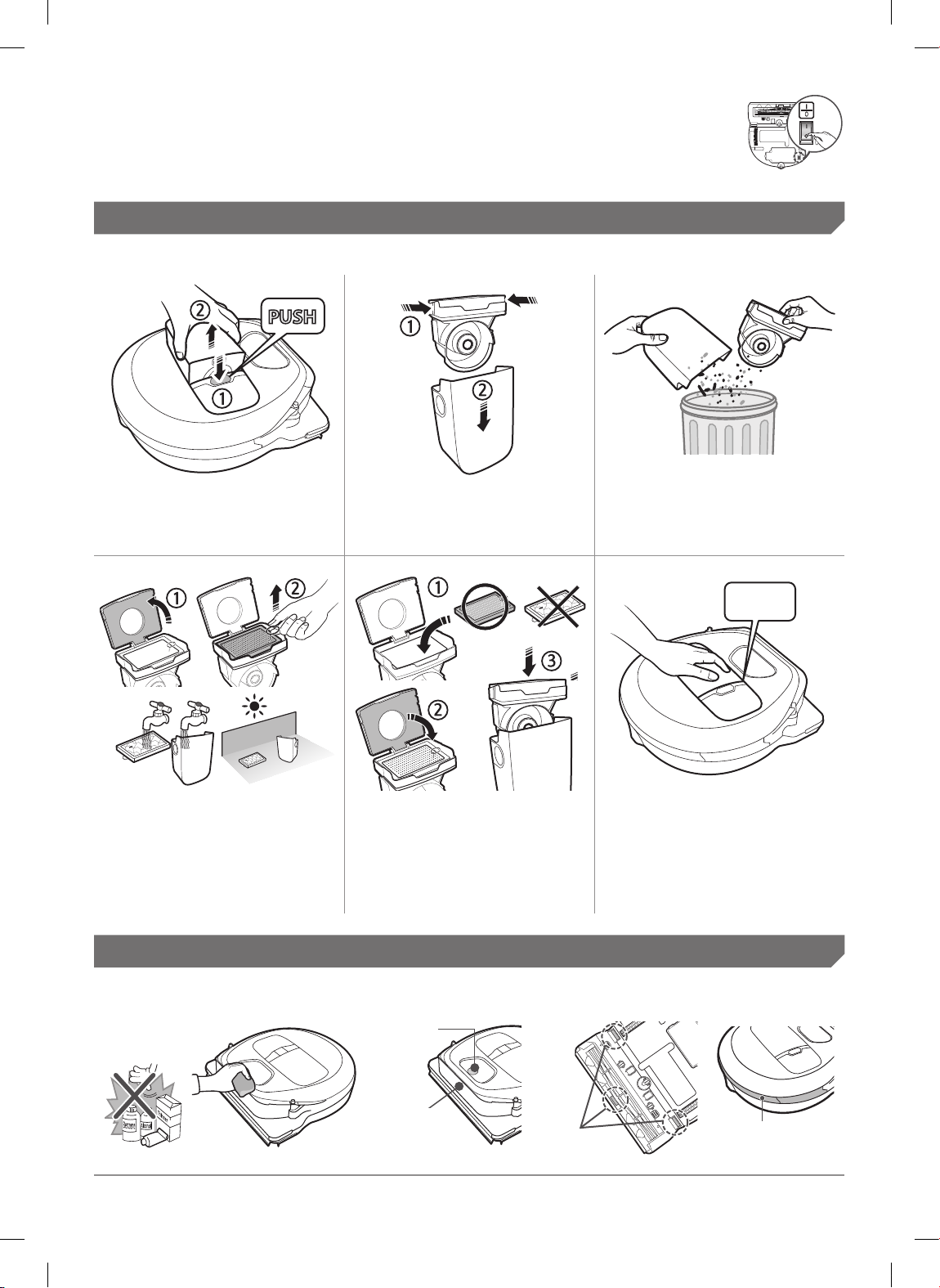
Reinigung und Pege
Sie müssen den Notschalter auf die Aus-Position stellen, ehe Sie den POWERbot reinigen.
Reinigen des Staubbehälters
Drücken Sie die Taste,
1
um den Staubbehälter
herauszunehmen
Trennen Sie den
4
Zyklonlter vom Deckel des
Staubbehälters, und waschen
Sie dann den Staubbehälter
sowie den Filter aus.
Nehmen Sie den Deckel
2
des Staubbehälters ab.
Setzen Sie den
5
Staubbehälter wieder
zusammen.
Reinigen der Sensoren und der Kamera
Entfernen Sie den Staub
3
aus dem Staubbehälter
und dem Zyklonlter.
„Klick“
Schieben Sie den
6
Staubbehälter wieder
in das Gehäuse des
Geräts, sodass er hörbar
einrastet.
Leicht mit einem weichen Tuch abwischen. Kein Wasser oder Reinigungsmittel verwenden.
Kamera
Fenster des
vorderen Sensors
DEUTSCH-25
1_VR7000_DE_DJ68-00763L-09_EG.indd 25 2018-02-21 오후 2:12:23
Höhensensoren
Fenster des
hinteren Sensors
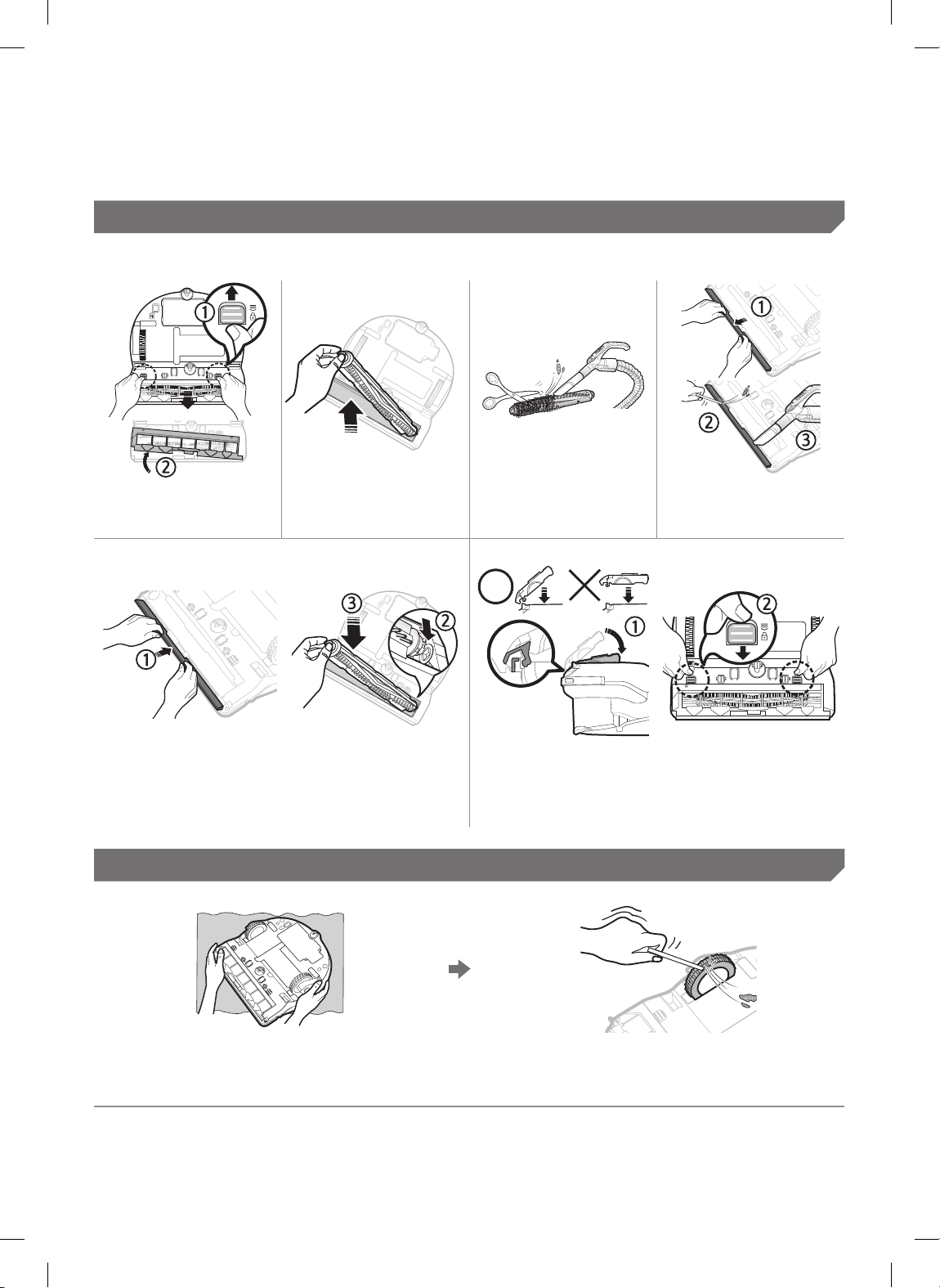
Reinigung und Pege
Reinigen der Bürste und des Auto-Shutters
Das Aussehen der Bürste kann sich je nach Modell unterscheiden.
Entfernen Sie die
1
Bürstenabdeckung
Setzen Sie die Bürste wieder ein.
5
Entfernen Sie die
2
Bürste.
Reinigen des Antriebsrads
Reinigen Sie die
3
Bürste.
Setzen Sie die Bürstenabdeckung wieder
6
ein.
Reinigen Sie den
4
Auto-shutter
Legen Sie ein weiches Tuch auf den Boden, und
1
legen Sie den POWERbot mit der Unterseite
nach oben darauf.
DEUTSCH-26
1_VR7000_DE_DJ68-00763L-09_EG.indd 26 2018-02-21 오후 2:12:29
Verwenden Sie einen stumpfen Stab oder eine
2
Pinzette, um etwaige Fremdkörper zu entfernen.
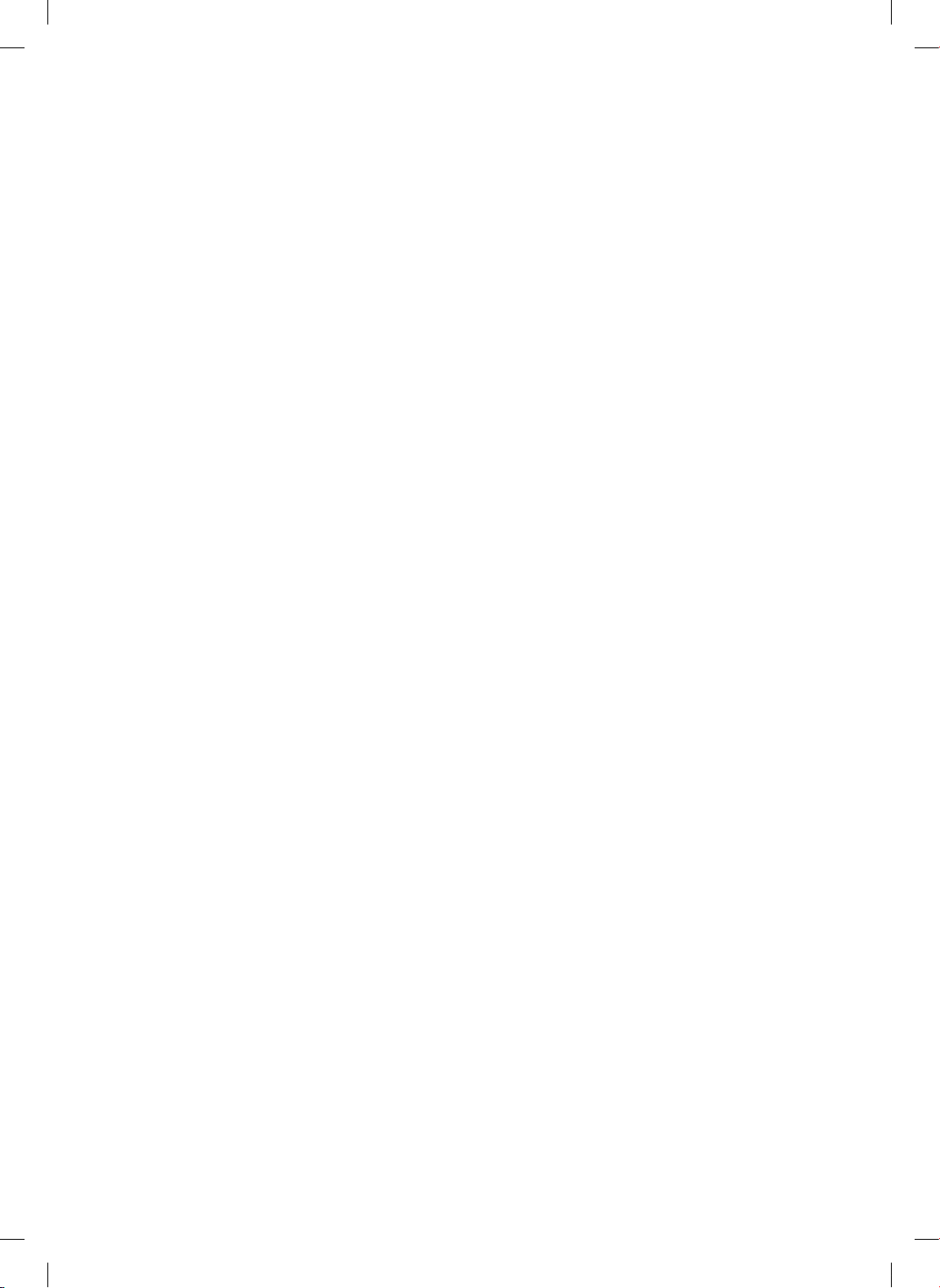
SmartThings-App
Die SmartThings-App ist nur mit Modellen kompatibel, die über eine Wi-Fi-Funktion verfügen.
Einrichten des Drahtlosrouters
f Bei Zugangsproblemen schlagen Sie bitte im Benutzerhandbuch des jeweiligen Drahtlosrouters nach.
f Der Samsung POWERbot unterstützt ausschließlich das Wi-Fi-Frequenzband mit 2,4 Ghz.
f Samsung POWERbot unterstützt IEEE 802.11b/g/n und Soft-AP.
– IEEE 802.11n wird empfohlen.
f Samsung POWERbot unterstützt ausschließlich DHCP (Dynamic Host Conguration Protocol). Bitte
stellen Sie sicher, dass die Option „DHCPServer“ auf Ihrem Drahtlosrouter aktiviert ist.
f POWERbot unterstützt als Authentizierungs- und Verschlüsselungsprotokolle WEP-OPEN, WPA-PSK/
TKIP und WPA2-PSK/AES.
– Wir empfehlen die Verwendung von WPA2-PSK/AES.
– Vergewissern Sie sich, dass Ihr Router über eine eindeutige SSID und ein Passwort verfügt.
f Die Qualität Ihres Drahtlosnetzwerks kann durch die Drahtlosumgebung beeinusst werden.
f Wenn die MAC-Adresse (eine eindeutige Identikationsnummer) Ihres PCs oder Modems von Ihrem
Internetdienstanbieter permanent registriert wird, kann der POWERbot möglicherweise keine
Verbindung zum Internet herstellen. Fragen Sie Ihren Internetdienstanbieter nach der richtigen
Vorgehensweise, um andere Geräte als einen Computer mit dem Internet zu verbinden.
f Wenn Ihr Internetdienstanbieter für die Verbindung mit dem Internet eine ID und ein Kennwort
benötigt, können Sie den POWERbot möglicherweise nicht mit dem Internet verbinden. In diesem
Fall müssen Sie die ID und das Kennwort für die Verbindung zum Internet eingeben.
f Möglicherweise können Sie den POWERbot auch wegen Problemen mit einer Firewall nicht mit
dem Internet verbinden. Bitten Sie Ihren Internetdienstanbieter, Ihnen bei der Lösung des Problems
behilich zu sein.
f Einige Drahtlosrouter übertragen möglicherweise auch dann eine ungewöhnliche Adresse des
Domain Name Servers (DNS), wenn keine Verbindung zum Internet besteht. Wenden Sie sich in
diesem Fall an den Hersteller Ihres Drahtlosrouters oder an Ihren Internetdienstanbieter.
f Wenn Sie auch dann keine Verbindung zum Internet herstellen können, nachdem Sie die vom
Internetdienstanbieter vorgeschlagenen Schritte durchgeführt haben, wenden Sie sich bitte an ein
Kundendienstzentrum von Samsung.
f Wenn Ihr Router kein Wi-Fi-zertiziertes Produkt ist, kann der POWERbot möglicherweise keine
Verbindung zum Internet herstellen.
DEUTSCH-27
1_VR7000_DE_DJ68-00763L-09_EG.indd 27 2018-02-21 오후 2:12:30
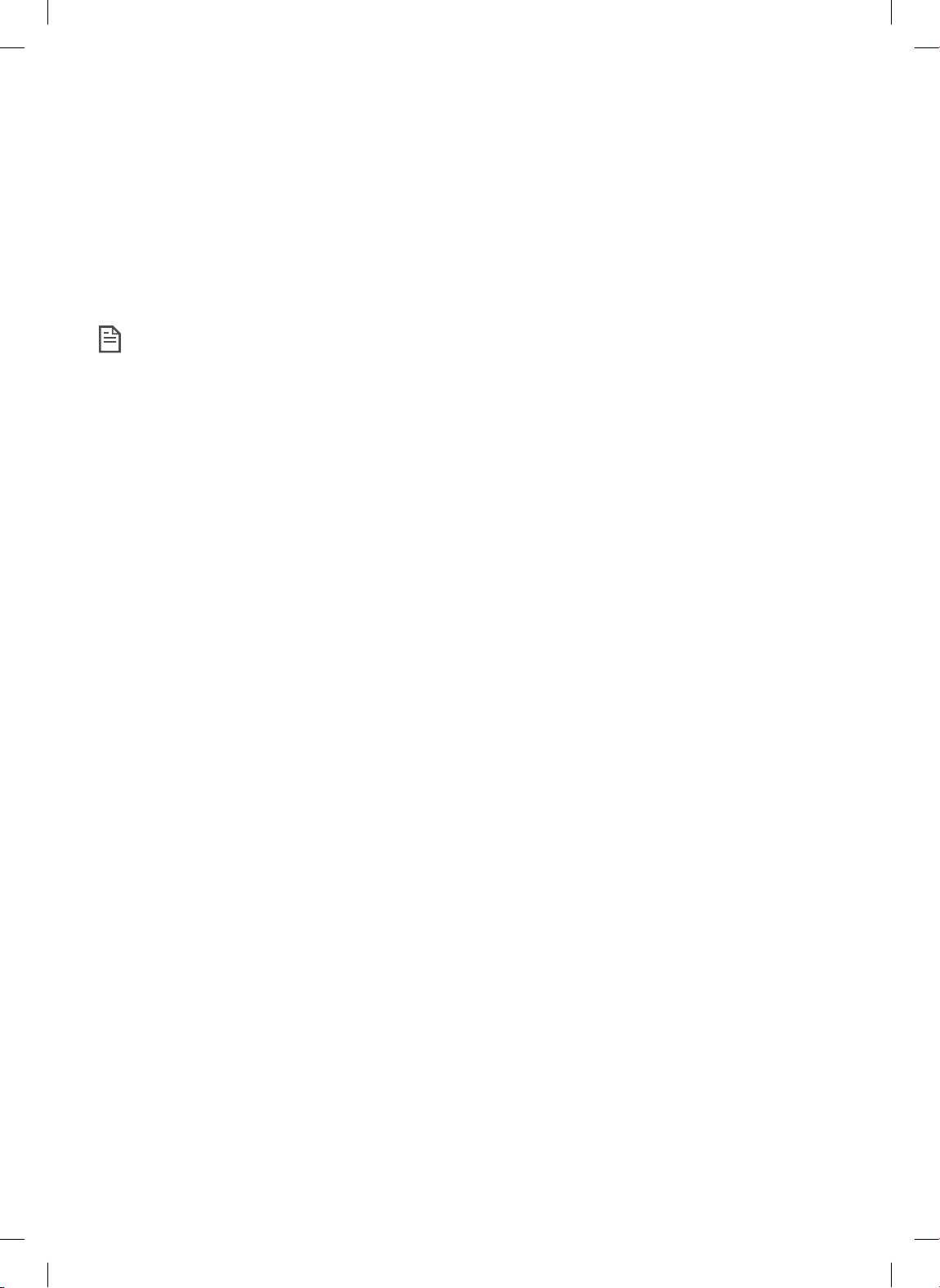
SmartThings-App
Herunterladen der SmartThings-App
f Sie können die SmartThings-App von einer der üblichen Websites für Apps (Google Play Store, Apple
App Store oder Samsung Galaxy Apps) herunterladen und installieren. Suchen Sie mit Hilfe des
Schlagworts „SmartThings“ nach der App.
Hinweis
f SmartThings ist mit Tablets und bestimmten Mobilgeräten nicht kompatibel.
– Android 6.0 oder höher (mindestens 2 GB RAM) wird empfohlen.
f iPads und bestimmte andere Mobilgeräte werden möglicherweise nicht unterstützt.
– iOS 10.0 oder höher / iPhone 6 oder besser werden unterstützt.
f Besuchen Sie den Play Store oder den App Store, um zu sehen, ob Ihr Mobilgerät mit SmartThings
kompatibel ist.
f Die unterstützten Funktionen können sich ohne vorherige Ankündigung ändern.
Einrichten eines Samsung-Kontos
f Sie müssen sich bei einem Samsung-Konto anmelden, ehe Sie die SmartThings-App verwenden.
f Um ein Samsung-Konto einzurichten, befolgen Sie bitte die Anweisungen in der SmartThings-App.
f Wenn Sie über ein Samsung-Smartphone verfügen, können Sie ein Samsung-Konto alternativ auch
über die Einstellungen Ihres Smartphones hinzufügen. Dann meldet es sich automatisch bei Ihrem
Samsung-Konto an.
DEUTSCH-28
1_VR7000_DE_DJ68-00763L-09_EG.indd 28 2018-02-21 오후 2:12:30
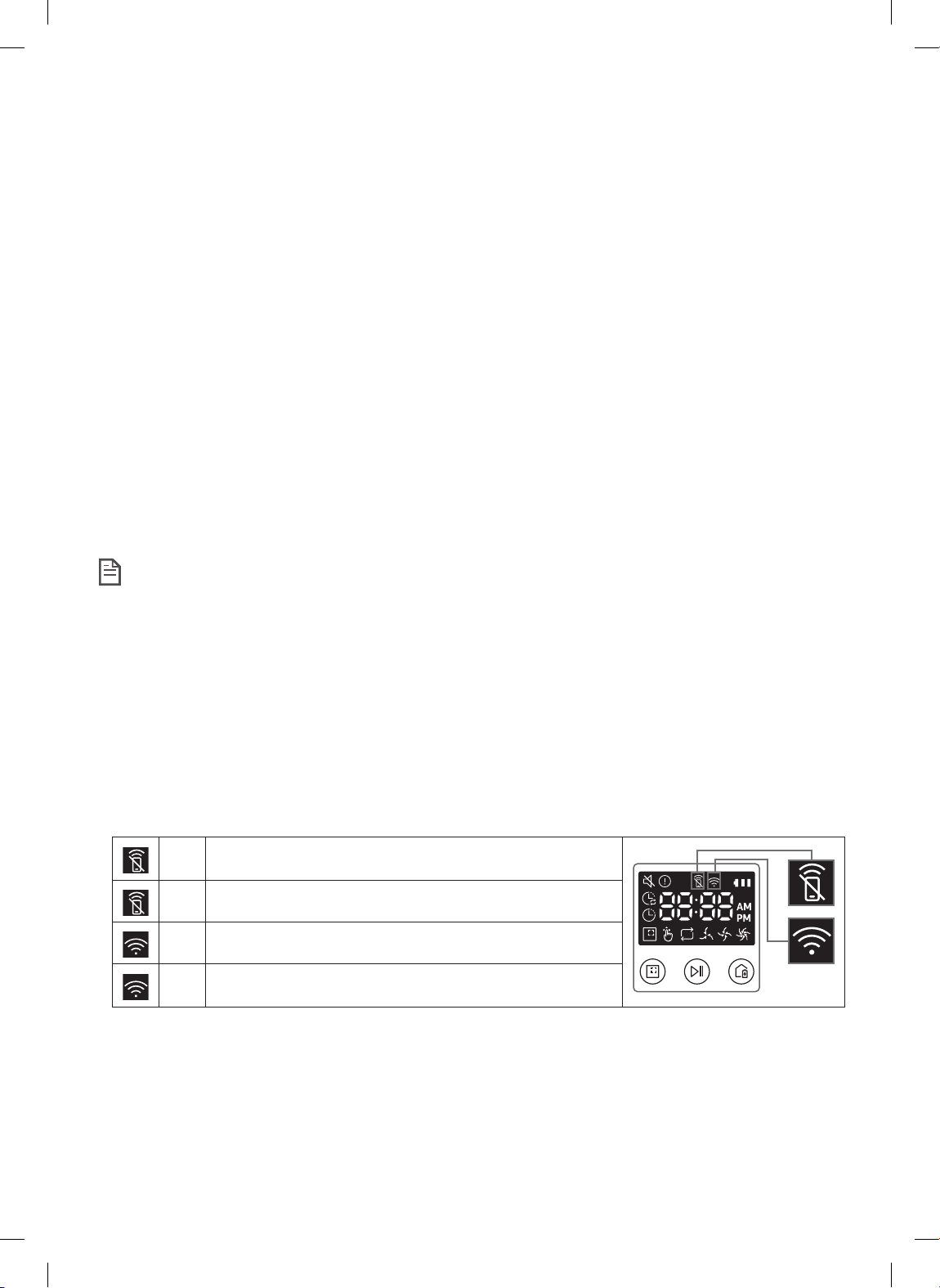
Hinzufügen eines Geräts zur SmartThings-App
1. Verbinden Sie Ihr Smartphone mit Ihrem Drahtlosrouter.
2. Starten Sie die SmartThings-App auf Ihrem Smartphone.
3. Wenn ein Popup mit der Nachricht eingeblendet wird, dass ein neues Gerät gefunden wurde, tippen Sie auf
ADD NOW.
– Wird kein Popup angezeigt, tippen Sie auf die Taste „+“ und wählen Sie aus der Liste AVAILABLE DEVICES
das Gerät aus, mit dem Sie sich verbinden möchten.
– Wenn Ihr Gerät nicht in der Liste der verfügbaren Geräte aufgeführt wird, fügen Sie das Gerät manuell
hinzu. Wählen Sie dazu zunächst den Gerätetyp und anschließend das genaue Modell des Geräts aus.
4. [Android] Die Verbindung mit Ihrem Gerät wird automatisch aufgebaut.
– [IOS] Öffnen Sie die Einstellungen und wählen Sie in der Wi-Fi-Liste [robot vacuum] Samsung.
5. Geben Sie auf Aufforderung die Authentizierung ein.
6. [Android] Die Verbindung mit Ihrem Drahtlosrouter wird automatisch aufgebaut.
– [IOS] Öffnen Sie die Einstellungen und wählen Sie in der Wi-Fi-Liste den Drahtlosrouter aus.
7. Das Setup wird dann automatisch zu Ende geführt. Anschließend wird eine neue Device Card hinzugefügt.
Hinweis
f Gehen Sie folgendermaßen vor, wenn Sie die Produktregistrierung nicht abschließen können.
– Wiederholen Sie die Registrierung entsprechend den Anweisungen in den Popups.
– Stellen Sie sicher, dass die UPnP-Option des Drahtlosrouters aktiviert ist, und wiederholen Sie das
Registrierungsverfahren.
– Vergewissern Sie sich, dass Ihr Drahtlosrouter im Drahtlosmodus arbeitet und wiederholen Sie danach die
Registrierung.
– Wenn Sie zwei oder mehr POWERbots besitzen, schalten Sie zuerst alle anderen POWERbots aus und
versuchen Sie dann erneut, Ihren POWERbot zu registrieren.
– Die Registrierung kann fehlschlagen, wenn es einen anderen Drahtlosrouter mit der gleichen SSID wie Ihr
Drahtlosrouter gibt.
f Smart Control und Wi-Fi-Anzeige
Die Smart Control ist gesperrt. (Die Fernbedienung kann noch
Ein
zugelassen sein.)
Aus Die Smart Control ist einsatzbereit.
Ein Der POWERbot ist mit dem Drahtlosrouter verbunden.
Der POWERbot versucht, eine Verbindung zum Drahtlosrouter
Aus
herzustellen.
f Wenn die Smart Control gesperrt ist, können Sie den POWERbot nicht mit Ihrem Smartphone steuern.
f Wenn der POWERbot und Ihr Smartphone nicht mit dem gleichen Drahtlosrouter verbunden sind,
kann es je nach Netzwerkumgebung zu Reaktionsverzögerungen kommen.
DEUTSCH-29
1_VR7000_DE_DJ68-00763L-09_EG.indd 29 2018-02-21 오후 2:12:32
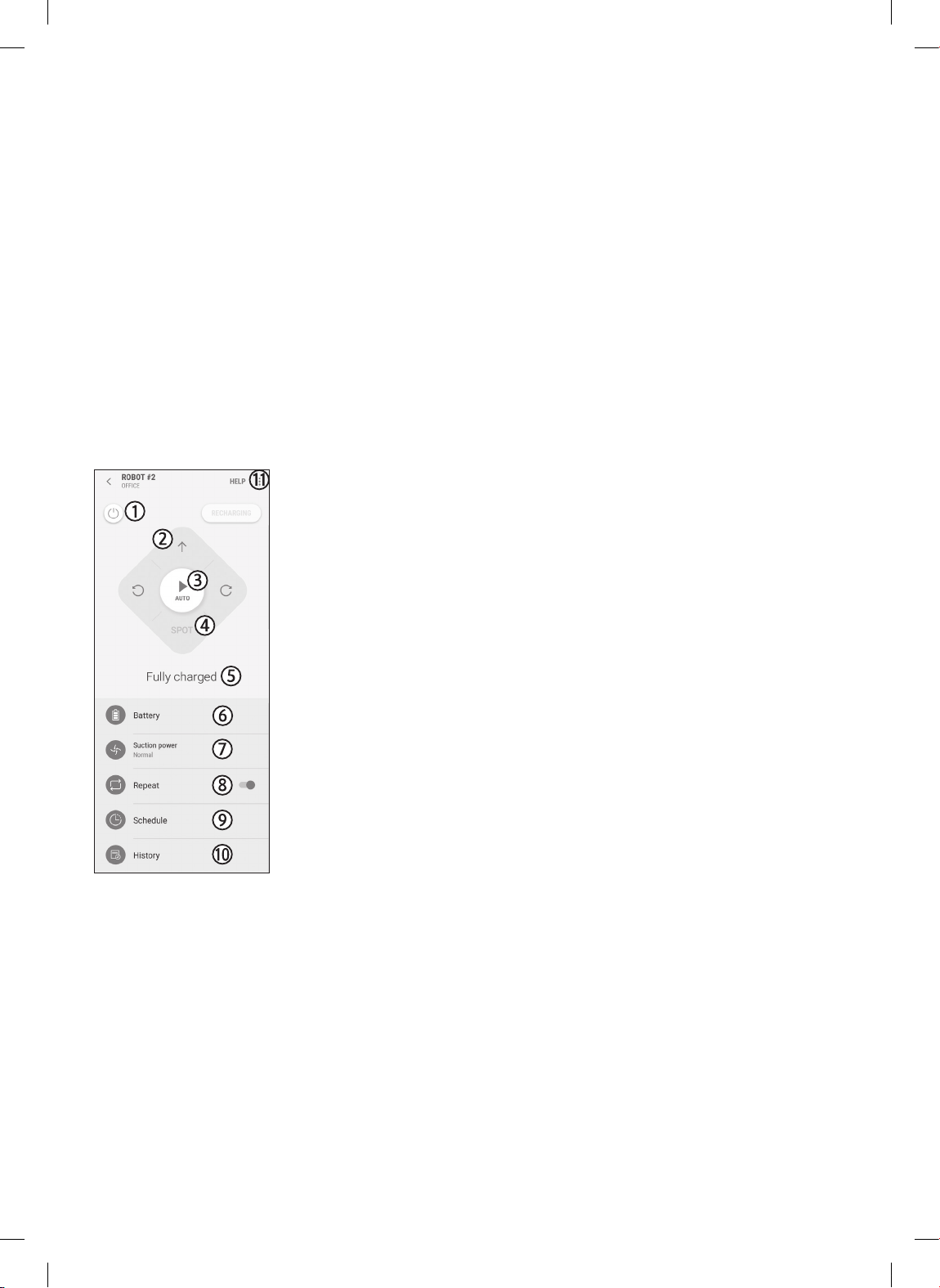
SmartThings-App
Software-Aktualisierung
f Wenn POWERbot sich in der Dockingstation bendet und geladen wird, stellt er automatisch eine
Verbindung zum Server her und überprüft, ob eine Software verfügbar ist. Wenn eine neue Software
gefunden wird, lädt der POWERbot sie automatisch herunter und wird aktualisiert.
f Während eines Ladevorgangs bedeutet die Meldung „UP“ im Display, dass gerade ein Update für die
Software des POWERbot installiert wird. Warten Sie, bis das Update abgeschlossen ist, ehe Sie den
POWERbot wieder verwenden.
Verwenden der SmartThings-App
f Wenn Sie auf die Gerätekarte in der SmartThings-App tippen, wird das Plugin für Ihr Gerät gestartet.
1. Ein/Aus
2. Richtungssteuerung beim manuellen Saugen (Vorwärts, Linkslauf,
Rechtslauf)
3. Aktivieren/Deaktivieren der automatischen Reinigung
4. Punktsaugen
5. Aktueller Gerätestatus
6. Batteriestatus
7. Saugleistung
8. Wiederholte Reinigung ein/aus
9. Programm (einmal/täglich)
– Die aktuelle Uhrzeit des Geräts wird bei Eingabe der
Programmeinstellung synchronisiert.
– Die Saugprogramme werden nur dann gestartet, wenn das Gerät in der
Dockingstation geladen wird.
10. Reinigungsverlaufs
11. Einstellungen > Sprachführung
DEUTSCH-30
1_VR7000_DE_DJ68-00763L-09_EG.indd 30 2018-02-21 오후 2:12:34
